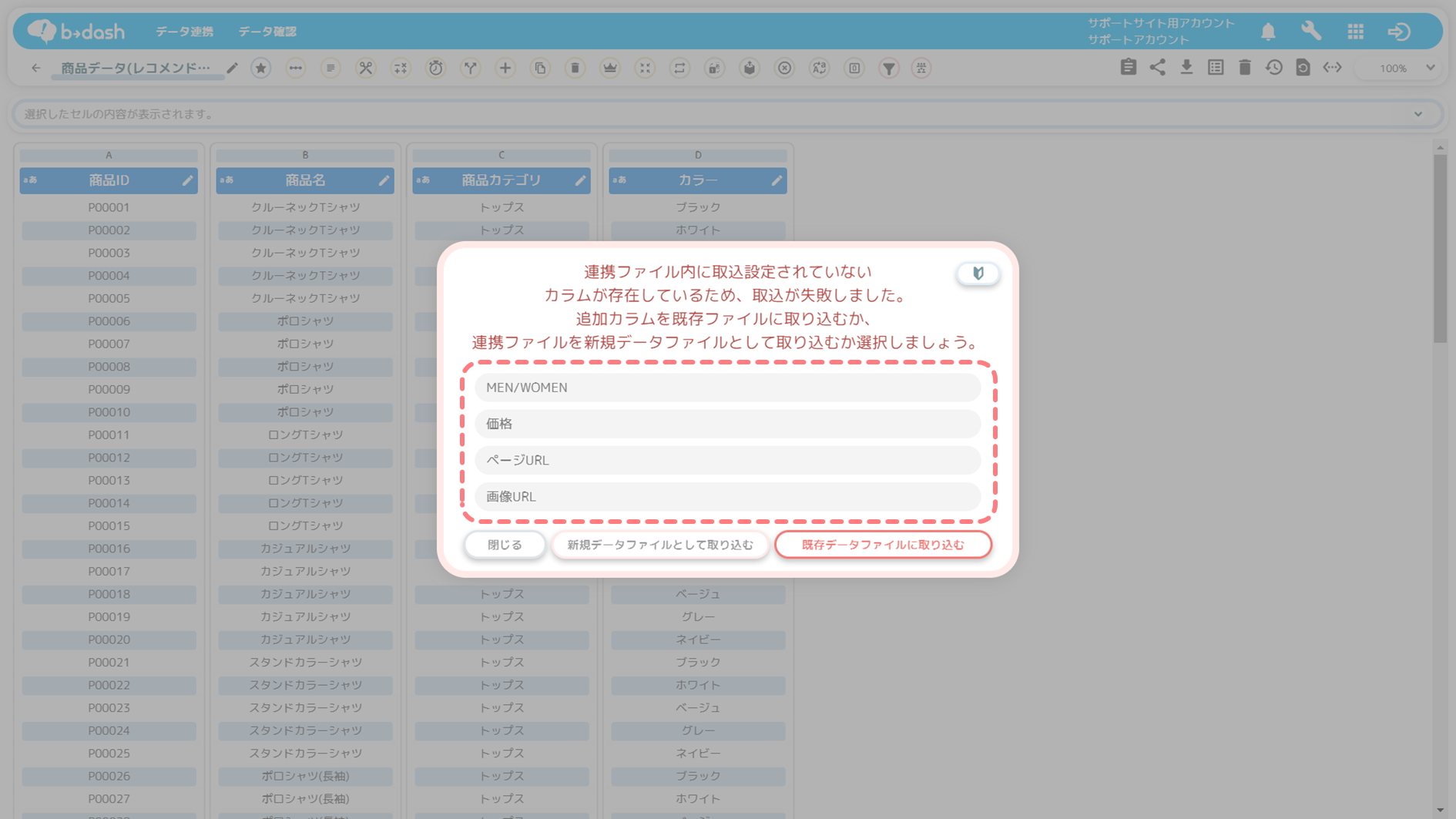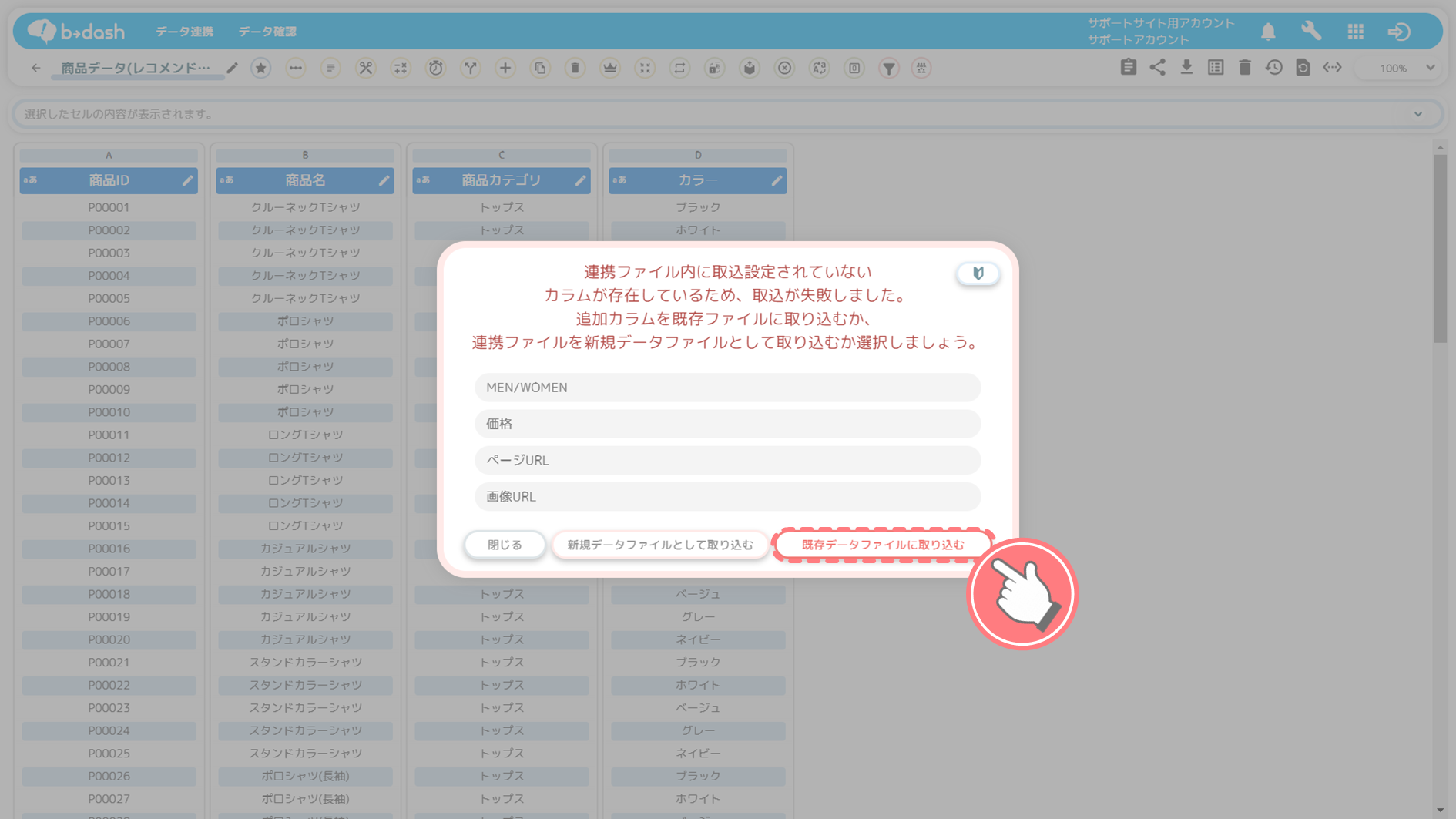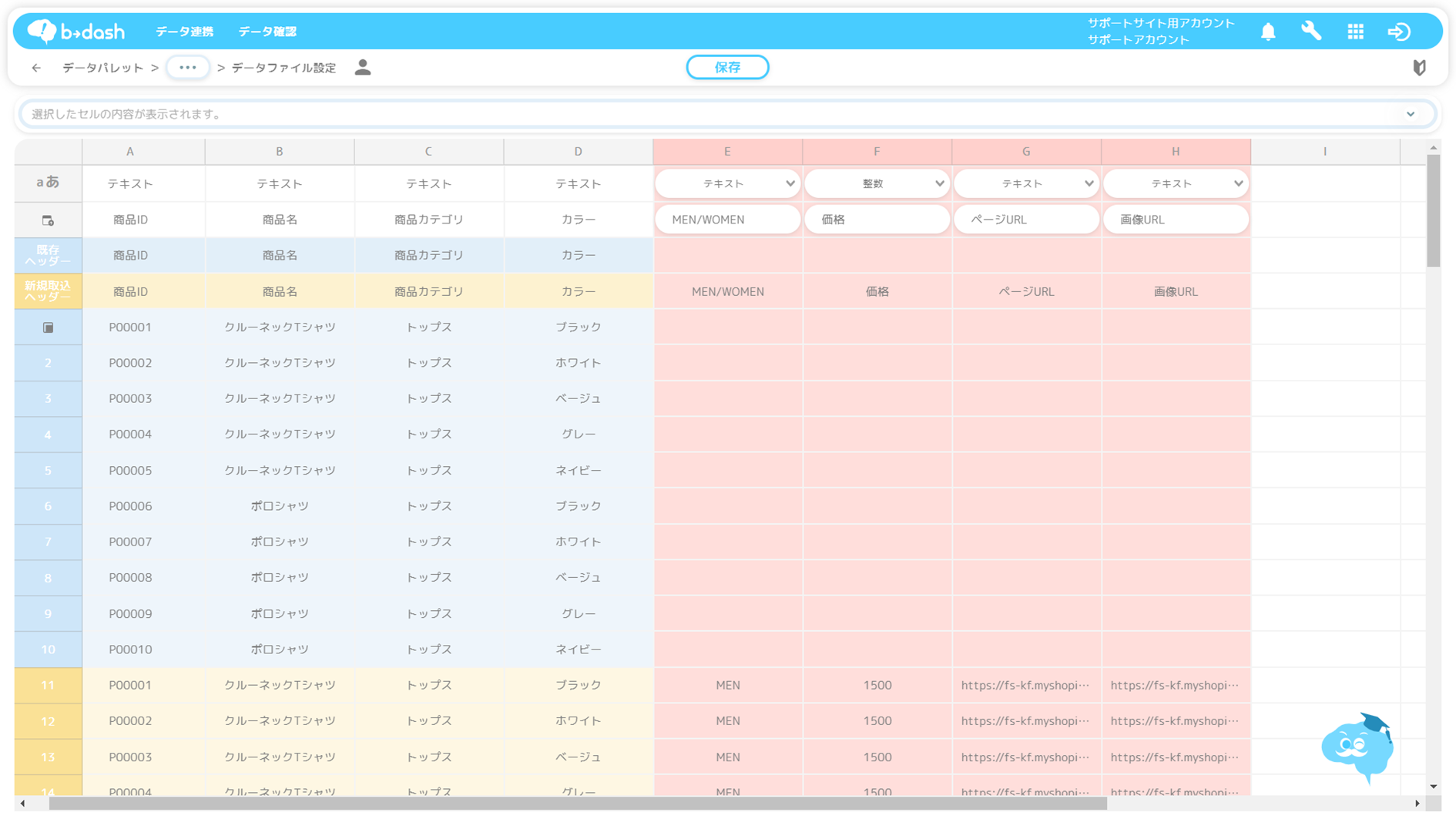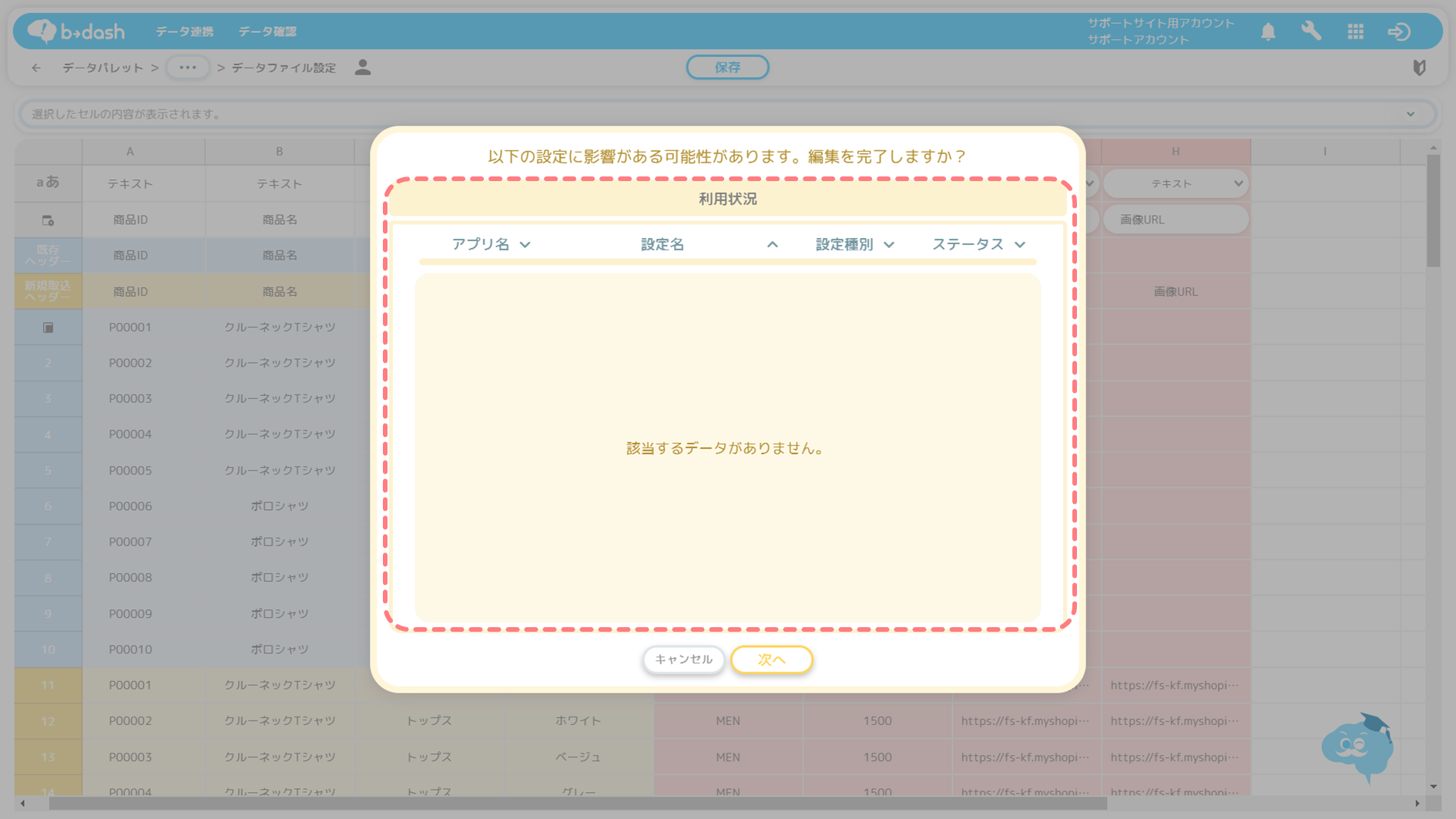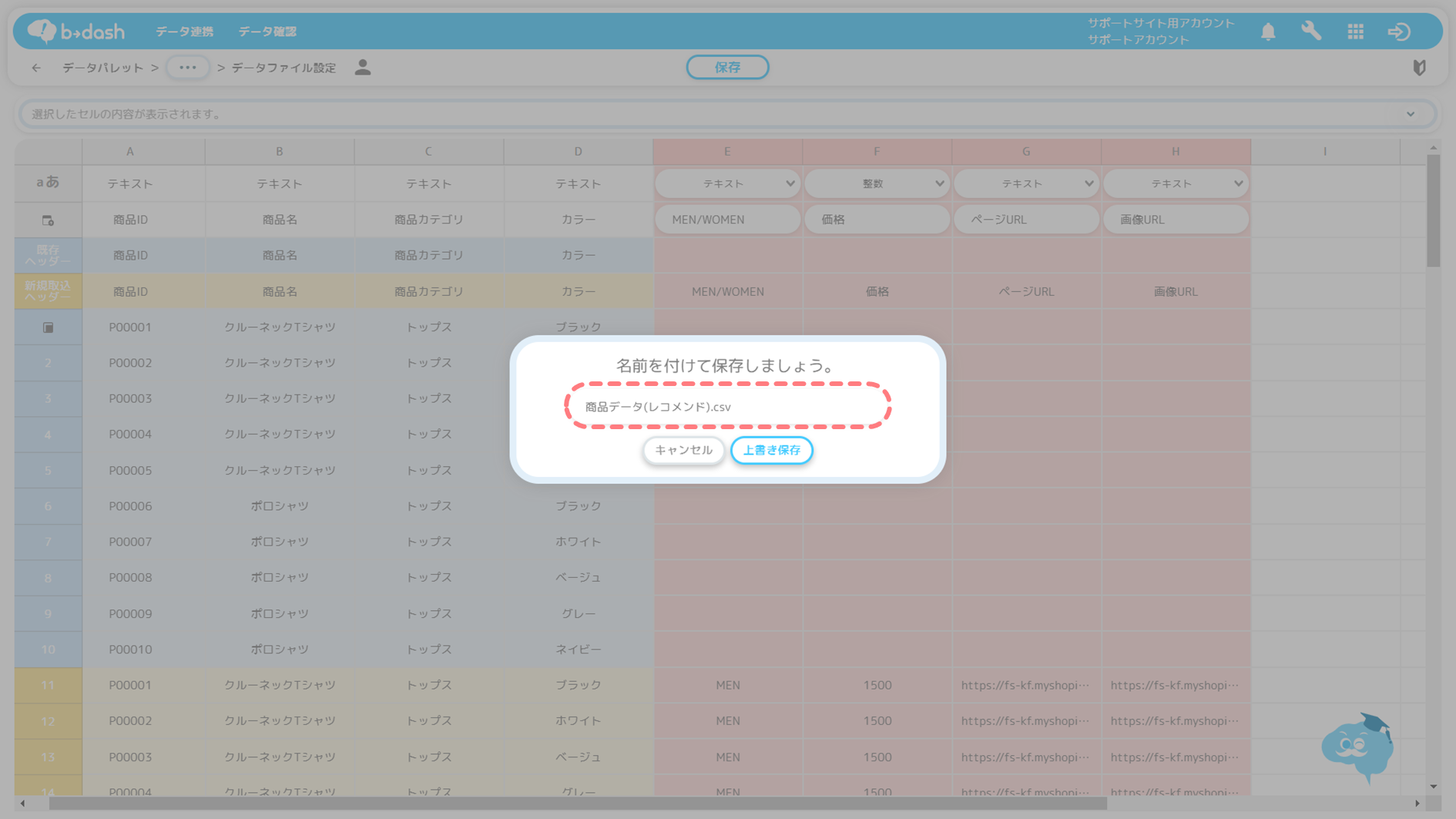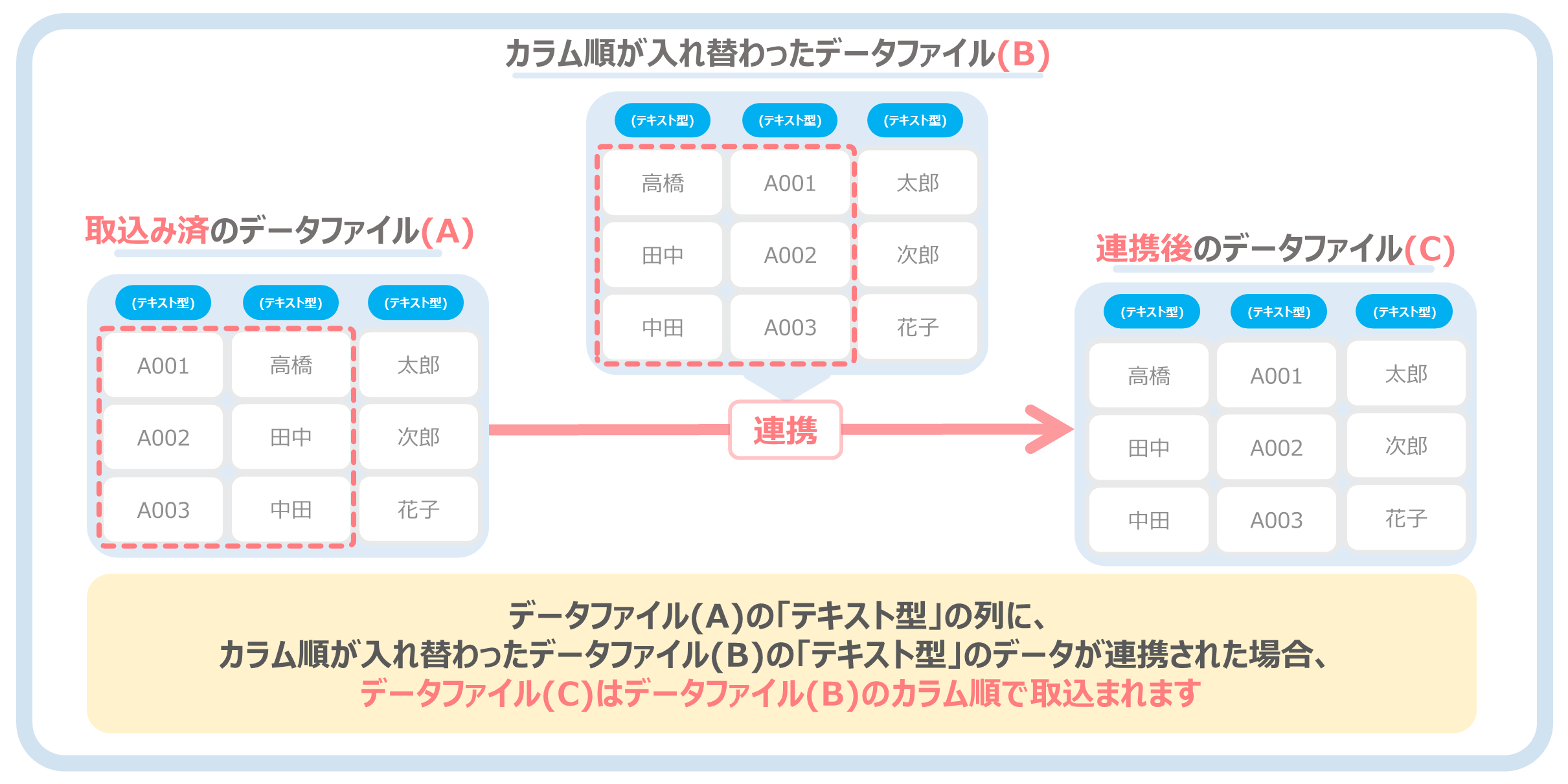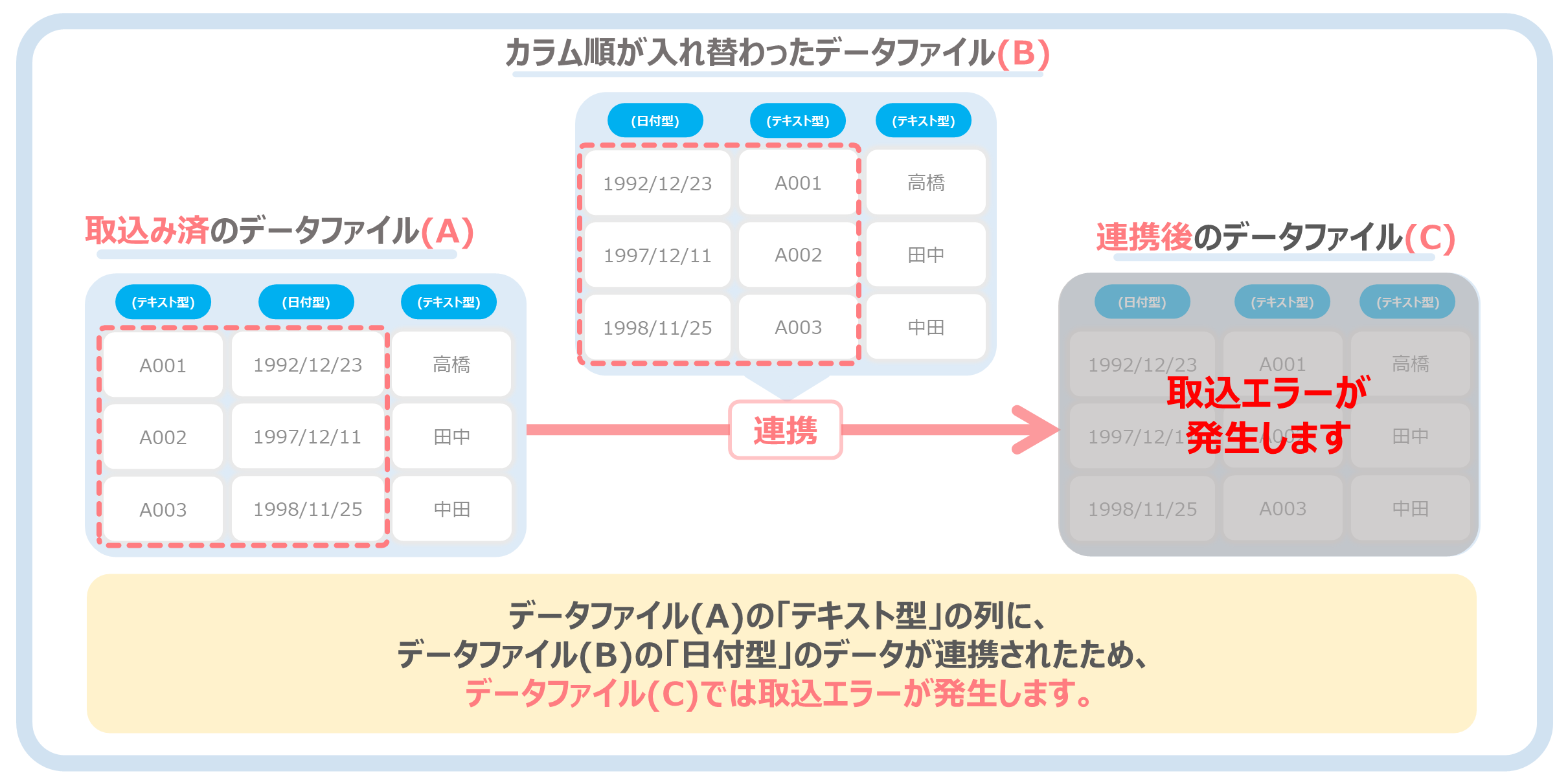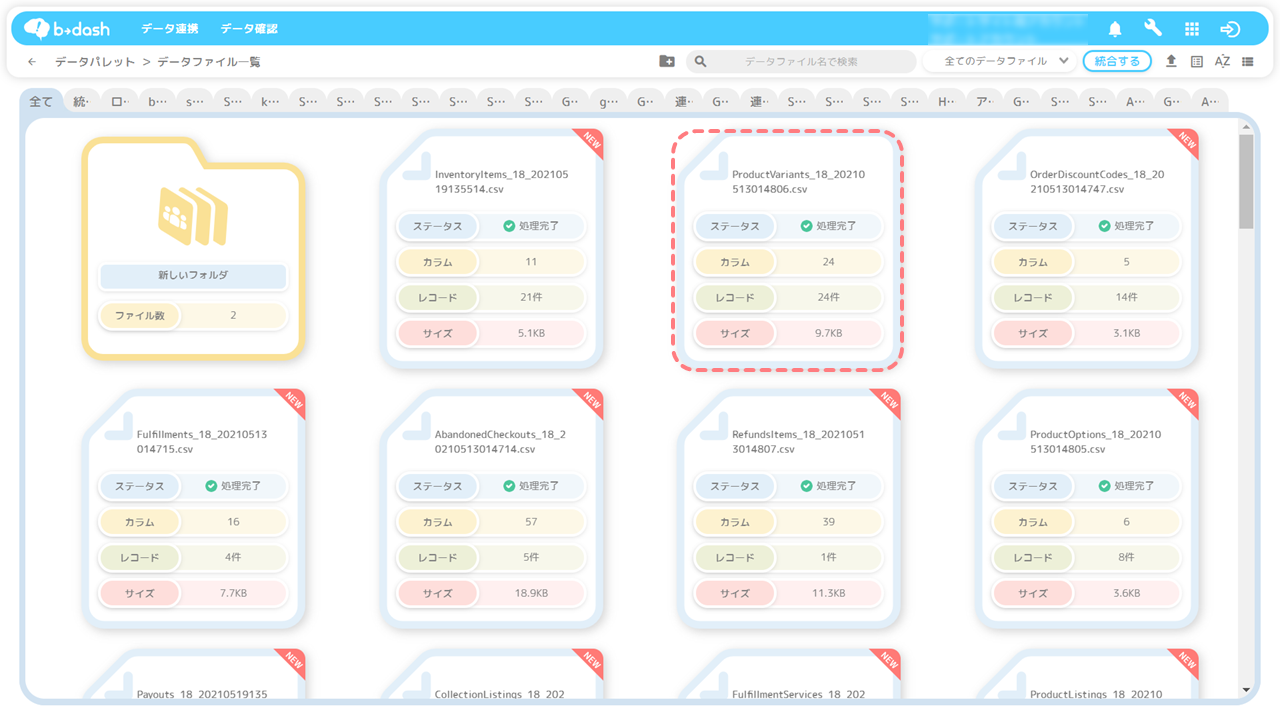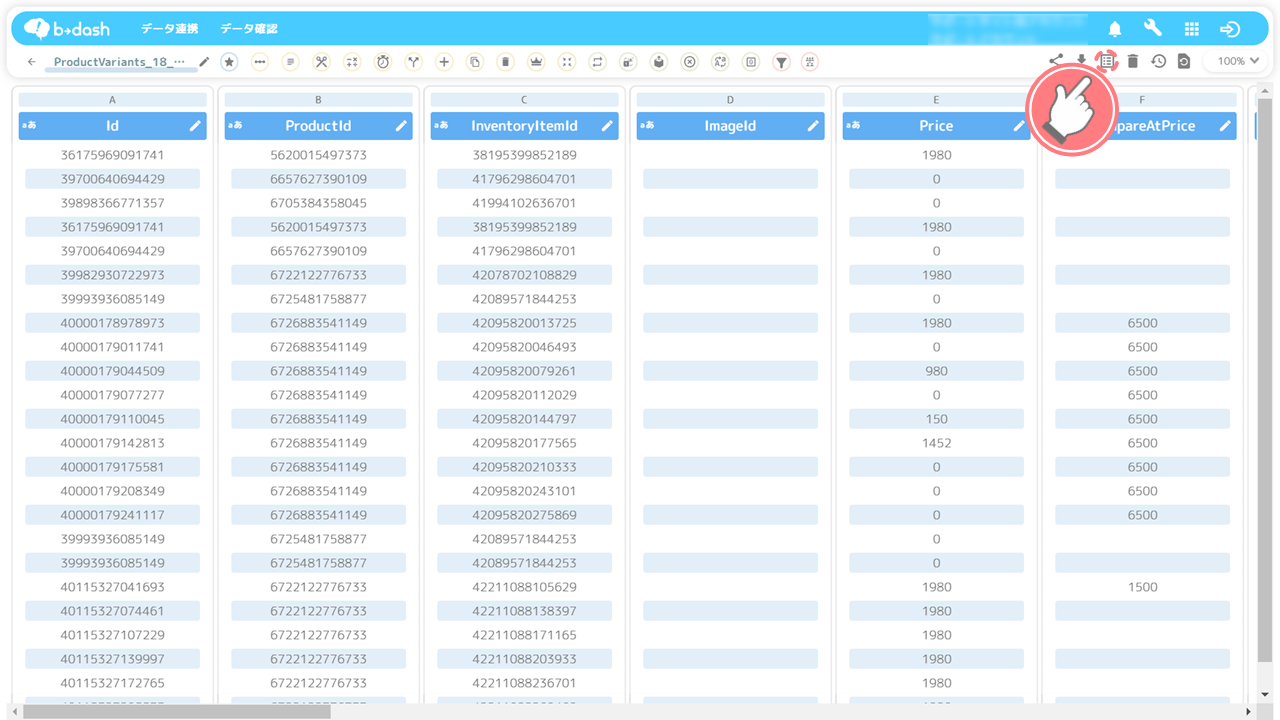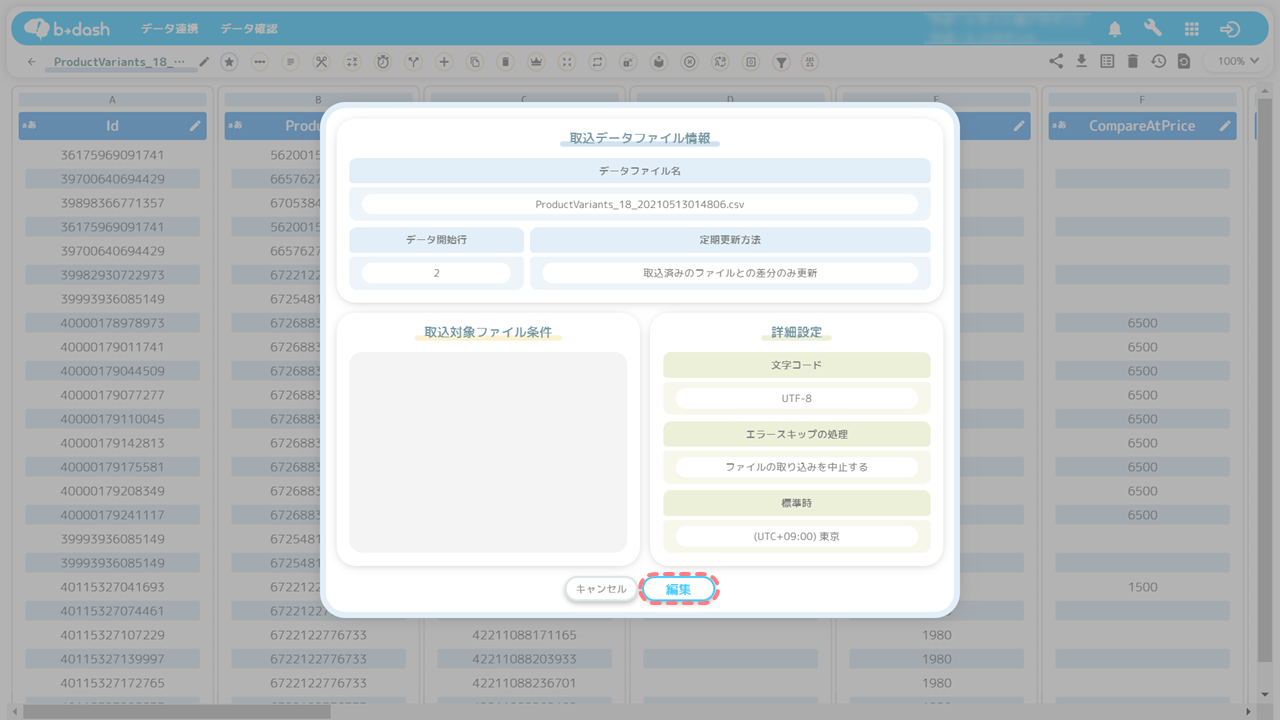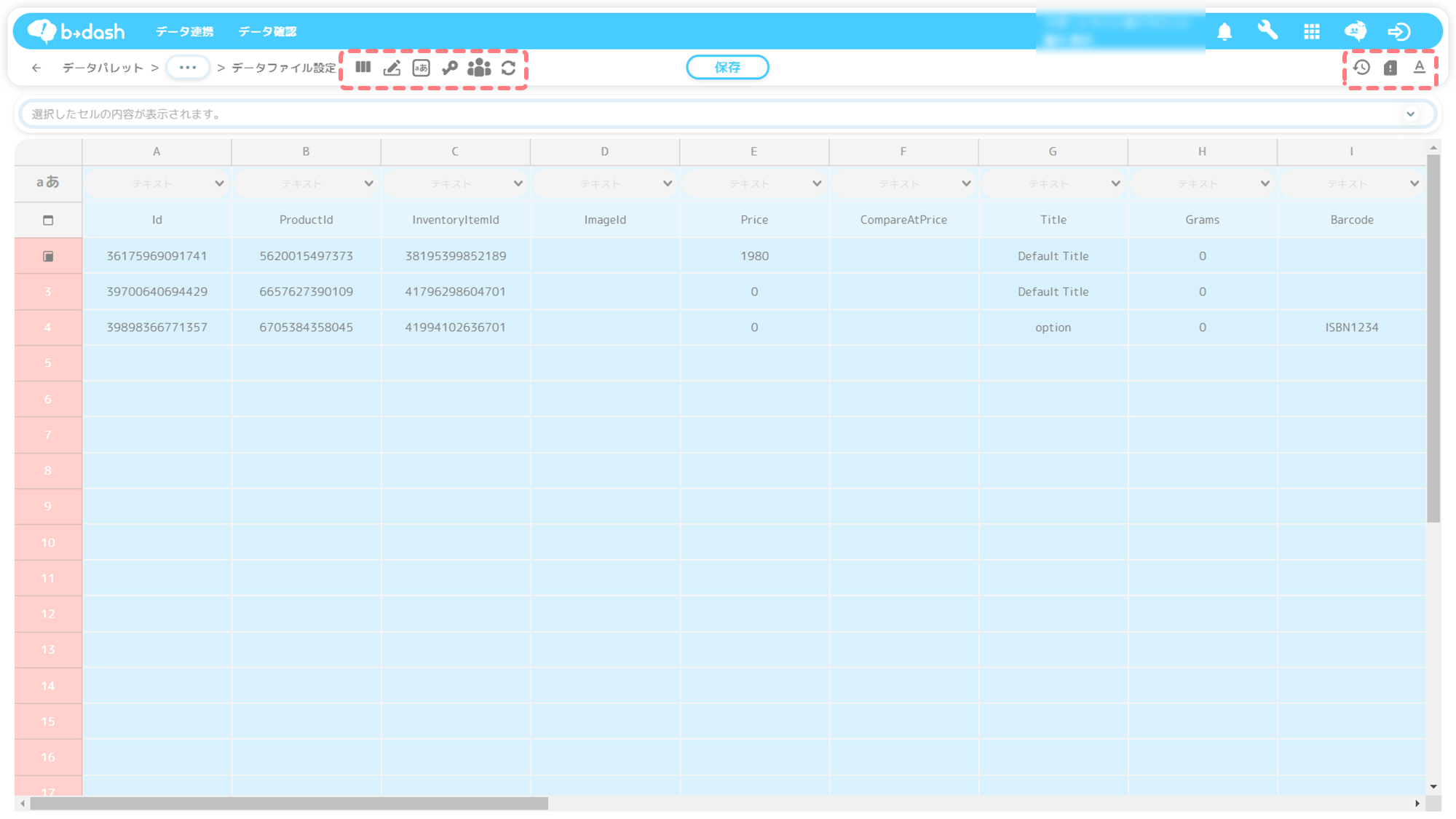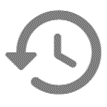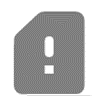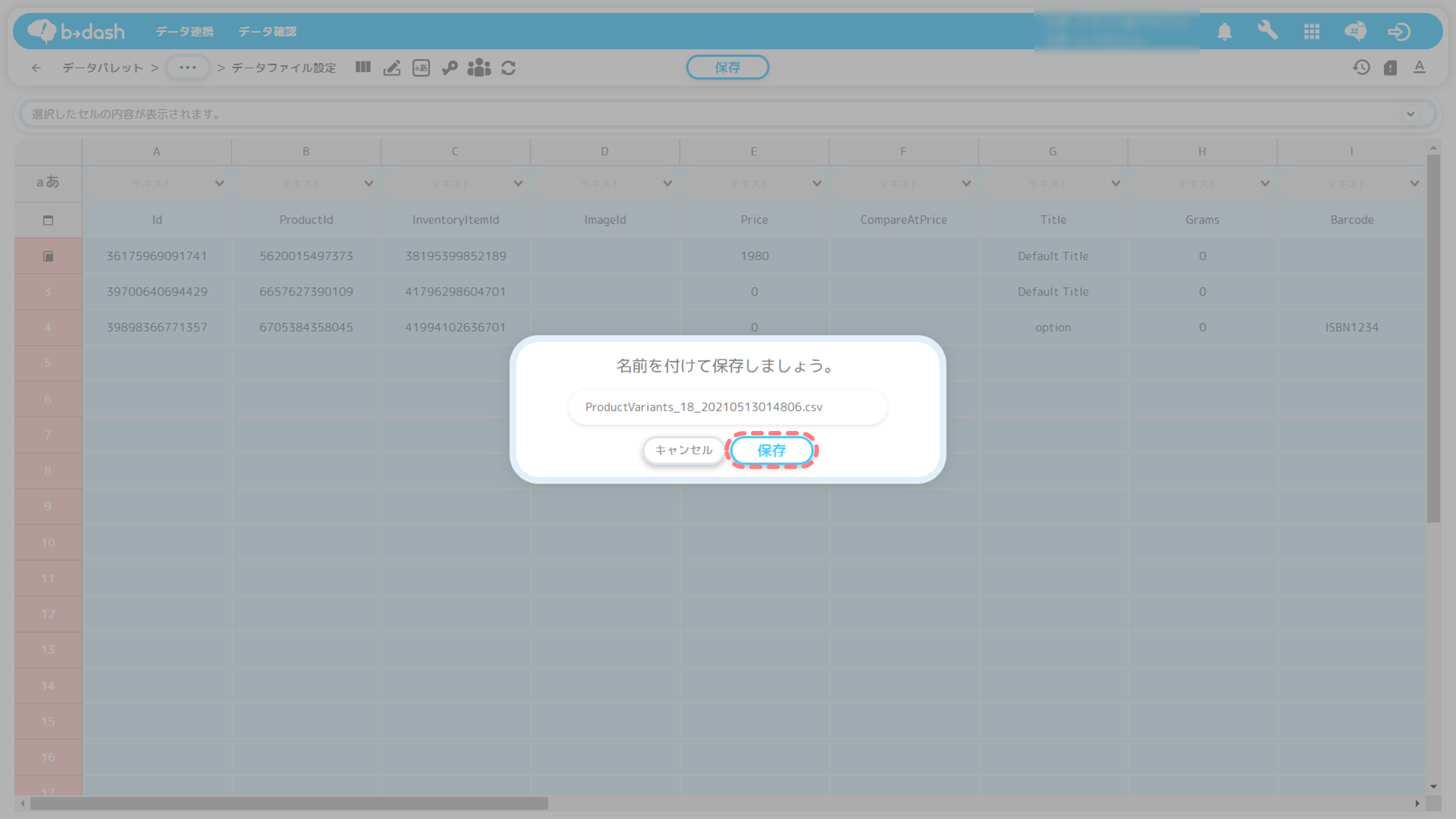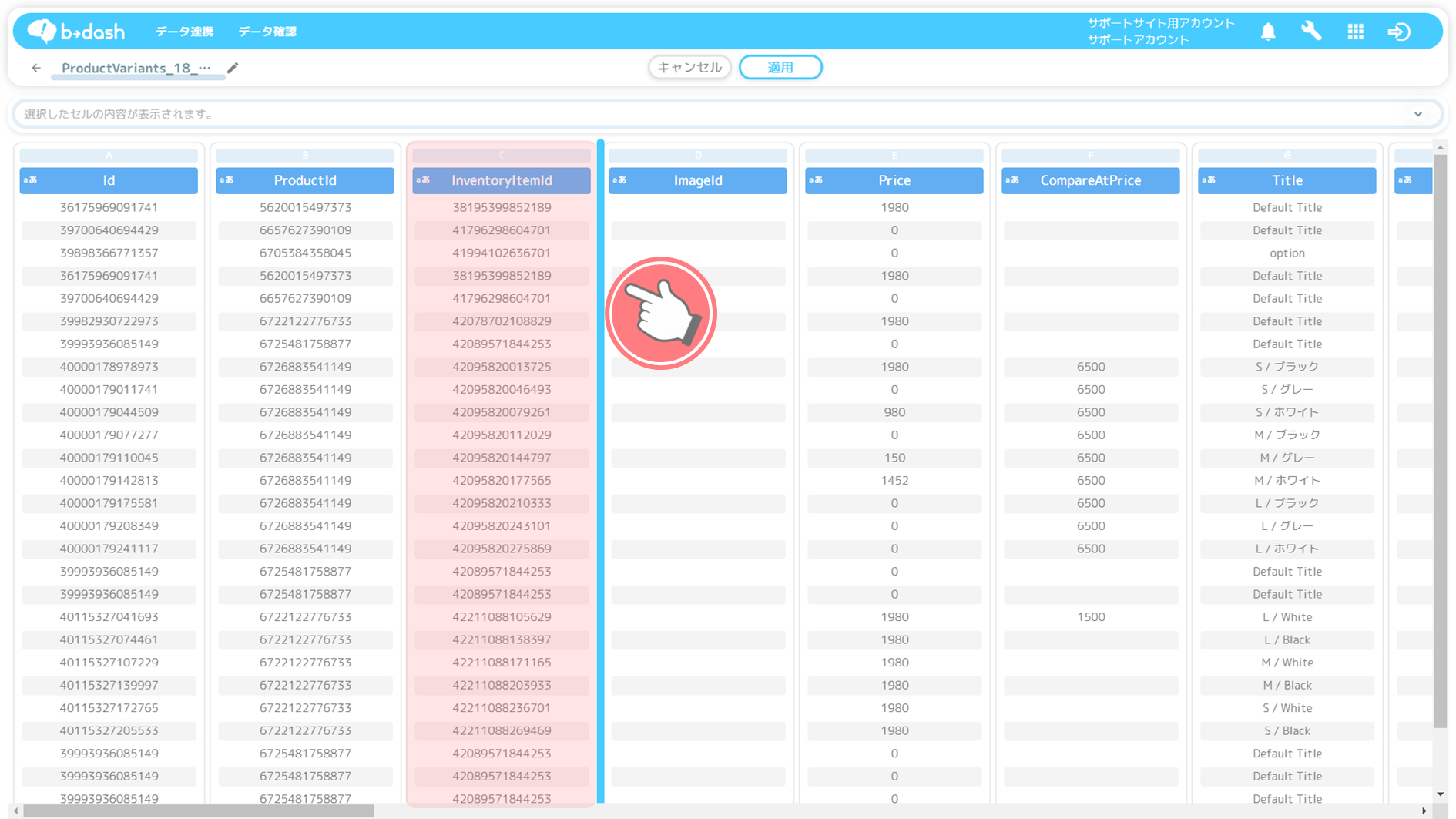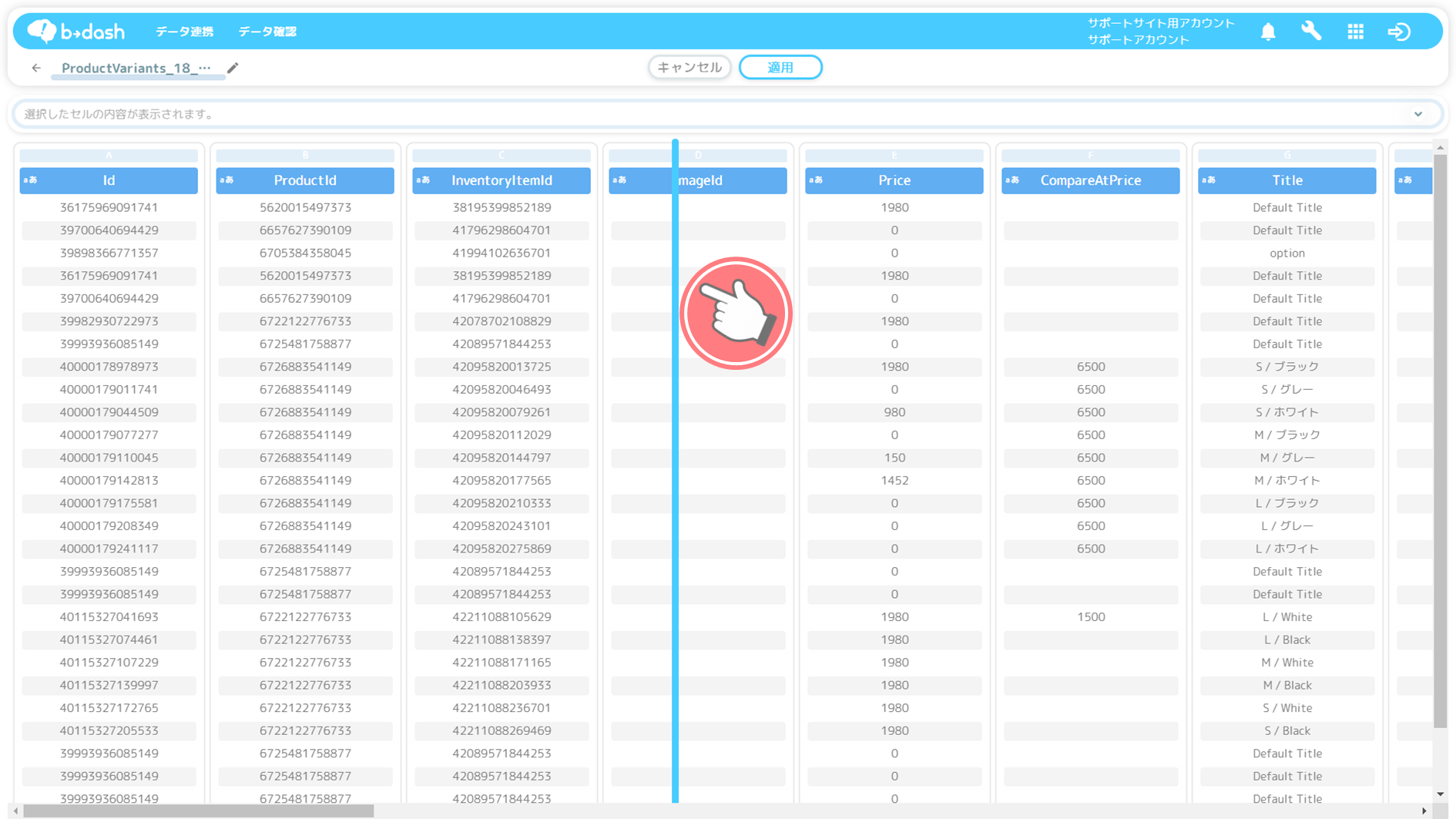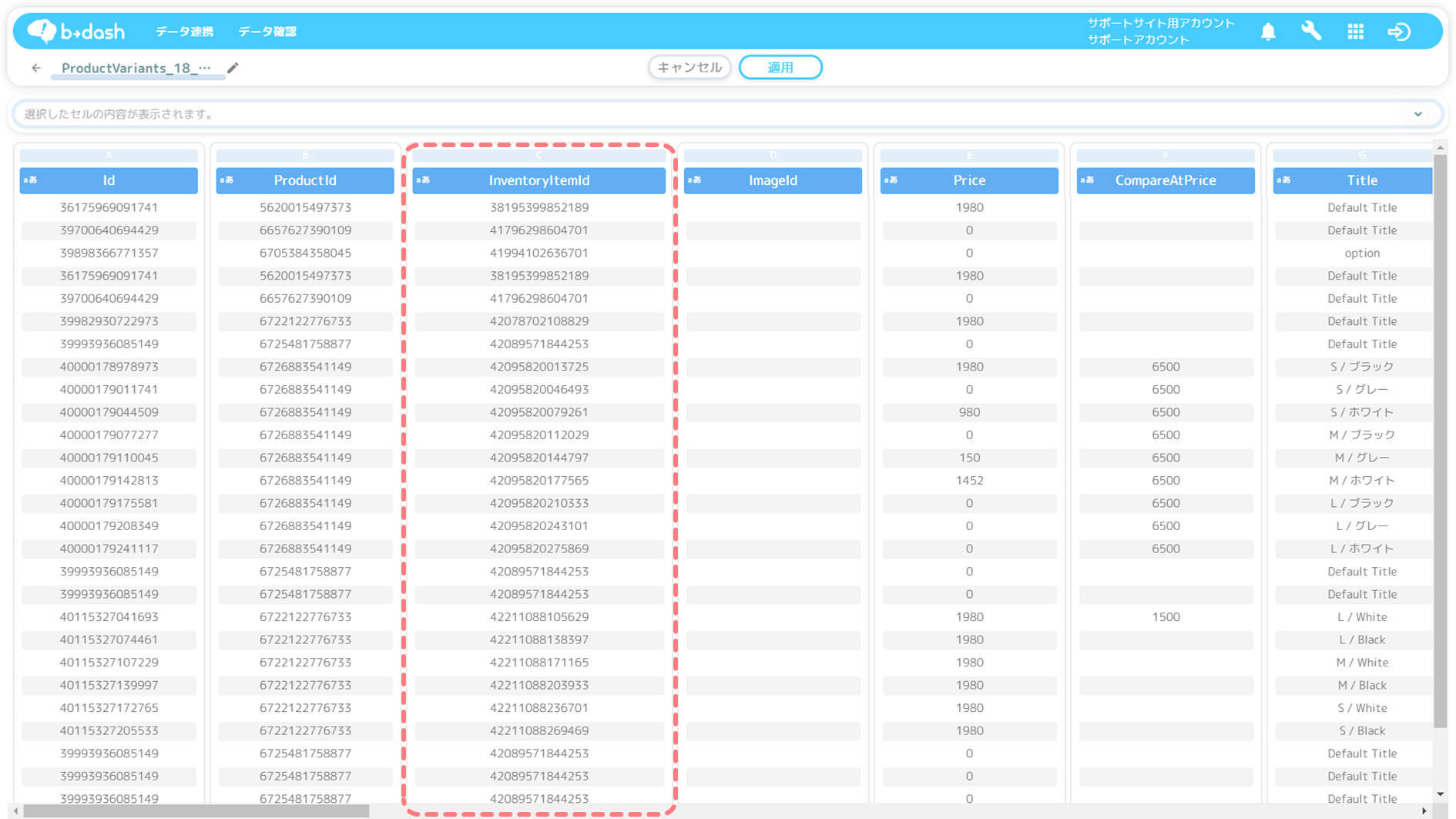取り込むデータファイルの選択方法
基幹システムやアプリケーションから連携したデータファイルをb→dashに取り込むには、まず以下の手順にあるように取り込み対象となるデータファイルを選択する必要があります。
※ローカル環境からファイルをアップロードした場合、この手順を行う必要はありません。「❷データファイルの取込方法」からご参照ください。
「データパレット」をクリックします
「データを連携する」をクリックします
取り込みたいファイルが含まれる「連携システム」をクリックします
取り込みたいファイルを選択し、「取込」をクリックします
貴社の基幹システム/アプリケーションと連携した「連携システム」内のファイルは、一度b→dashのデータファイルとして取込むと「連携システム」内のファイル一覧から削除されます。
※ 貴社の基幹システム/アプリケーションに連携しているデータが残っていれば、連携システム内のファイルは削除されません
取り込むファイルの名前を確認し、正しければ「適用」をクリックします
取り込んだファイルがデータファイル一覧画面に表示されます
b→dashでは、基幹システムやアプリケーションから連携したデータを取り込むにあたって、ファイル名などに対してフォーマットが定められています。取り込み予定のデータファイルが、以下の「b→dashに取り込めるデータフォーマット」に準拠しているか確認しましょう。
| # | 項目名 | 詳細 |
| 1 |
ファイルの
ネーミングルール |
【ネーミングルール】
テーブル物理名_YYYYMMDDHHMMSS.拡張子 【注意事項】 ※半角英数字小文字と「_(アンダースコア)」のみ利用可 ※ファイル名は他のファイルと半角英数字部分だけで判断できるようにネーミングする 例) ①order_YYYYMMDDHHMMSS.拡張子 ②order_detail_YYYYMMDDHHMMSS.拡張子 の2ファイルがある場合①のみを抽出する検索キーワードがなくなってしまう(「order」で検索すると2ファイル抽出される)ため ①order_list_YYYYMMDDHHMMSS.拡張子 ②order_detail_YYYYMMDDHHMMSS.拡張子 というように1ファイルのみを抽出できるネーミングにしましょう |
| 2 |
文字列の扱い
(ダブルクォーテーション) |
「,(コンマ)」や「 (空白スペース)」などを文字列として扱いたい場合は「"(ダブルクォーテーション)」で対象文字を囲う必要があります。 |
| 3 |
文字列の扱い
(カラム内改行) |
カラム内で改行を行う場合は、下記の例のようにカラム内改行した上で「"(ダブルクォーテーション)」で囲う必要があります。
例)”サンプル1 サンプル2” |
| 4 |
文字列の扱い
(エスケープ処理) |
CSVファイルやTSVファイルといった、ファイルの形式に関わらず、エスケープ処理を実施する場合は「"(ダブルクォーテーション)」を使用するようお願いします。
(※「\ (半角バックスラッシュ)」は使用不可) 「”」を文字として処理する場合は以下の例に従う。 例) He said "This was a pen" → He said ""This was a pen"" |
| 5 | ファイル内改行 |
ファイル内の改行は以下のいずれかに統一する。
LF or CRLF |
| 6 | 文字コード |
文字コードは以下のいずれかに統一する。
「Shift-JIS」or「UTF-8」 (※ BOM付きUTF-8は使用不可) |
| 7 | フッターレコード | フッター行はデータファイルに中に記載しないようお願いいたします。 |
データファイルの取込設定時、選択できる文字コードは「Shift-JIS」と「UTF-8」の2種類のみとなっていますが、取込むことができるデータファイルの文字コードは、「Shift-JIS」と「UTF-8」の2種類のみではありません。下記に取込可能な文字コードについてまとめましたので、ご参照ください。
| # |
選択した
文字コード |
取込可能な文字コード |
| 1 | Shift-JIS |
「Shift_JIS」を選択した場合、下記7種類の文字コードのデータファイルを取込むことができます。
【取込可能な文字コード】 ・Shift_JIS ・CP932 ・MS932 ・Windows-31J ・windows-1252 ・ISO-8859-9 ・GB-18030 |
| 2 | UTF-8 | 「UTF-8」を選択した場合、文字コードが「UTF-8」のデータファイルを取込むことができます。 |
| 3 |
Shift-JIS、UTF-8のいずれか
(共通仕様) |
「Shift-JIS」と「UTF-8」のどちらを選択しても、取込みたいデータファイルの文字コードが下記4種類のいずれかの場合、取込むことが可能です。
【取込可能な文字コード】 ・US-ASCII ・ISO-8859-1 ・ASCII-8BIT ・ASCII |
データファイルの取込方法
続いて、選択したデータファイルを実際にb→dashに「取込む方法」を説明します。
『個人情報の参照』の権限が『不可』になっている場合、「取込み設定」を設定することができません。取込設定をする際の「設定ボタン」がグレーアウトされ、操作権限がない旨のモーダルが表示されます。
「取込み設定」を設定することができないため、「個人情報設定」や「主キー」の設定を編集することもできません。
「取込み設定」を設定する前に、「共通設定」アプリの『個人情報の参照』の権限が『可』になっているか確認してください。
※ただし、『個人情報の参照』の権限を『可』にした場合、b→dashで「個人情報設定」をしているすべてのデータを閲覧することができるようになりますので、ご注意ください
取り込みたい「データファイル」を選択します
見出しとなる行である「ヘッダー行」を選択します
データを取り込む前に、「ヘッダー行」として選択したい行に『重複した値』や『空白』が含まれていないか確認してください。
取込み設定時にヘッダー行を設定しなかった場合、ヘッダー行があるデータファイルを連携すると、連携したデータファイルのヘッダー行の値がデータの値として取込まれます。
連携されるデータファイルにカラム名がある場合は、取込み設定時にカラム名をヘッダー行に設定しておくことで、連携するデータのカラム名がデータの値として取込まれることを防ぐことができます。連携されるデータファイルにカラム名がなく、ヘッダー行を設定していない場合も、連携するデータにヘッダー行が設定されていると、ヘッダー行の値がデータの値として取込まれます。
取込み後にヘッダー行の設定をすることはできないため、データの値として取込まれたカラム名をヘッダー行に設定するためには、b→dash上でデータファイルの削除後、取込設定を再度行ってください。
データが始まる行となる「データ開始行」を選択します
「カラム名」を任意の名前に変更します
データを加工や統合を行う際に、ここで設定するカラム名が、データファイルに表示されるため、一目で何の値を指しているのかが、分かる名前にすることを推奨します。
各カラムに対し、該当する「データ型」を選択します
- テキスト型を選択するケース:
・カラムの値が文字のみの場合、または、文字と数字が混在している場合(W0001など)
・カラムの値が数字のみ、かつ値を集計に利用する必要がない場合(顧客ID:0001など) - 整数型を選択するケース:
・カラムの値が数字のみであり、かつ値を集計に利用したい場合 - 小数型を選択するケース:
・カラムの値が、小数点が含まれる数字である場合
- 日付型を選択するケース:
・カラムの値に「年」「月」「日」が含まれる場合 - 日時型を選択するケース:
・カラムの値に「年」「月」「日」「時」「分」が含まれる場合
- 真偽値型を選択するケース:
・「0」と「1」や、「True」と「False」などの形式で値をもっている場合
エラーになった際の処理方法を、「ファイルの取込を中止する」「エラーが含まれる行を削除する」「エラーとなったセルをNullに変換する」の3つから選択し、「適用」をクリックします
エラーとなった際の処理方法
エラーの種類には「データ型の不一致」と「項目数の不一致」の2つがあります。
「データ型の不一致」のエラーが発生する例としては、あるデータファイルをb→dashに取り込み、ファイルの中にあるカラムのデータ型を「整数型」に設定していたものの、そのカラムに対して、整数型では対応しない値である「-(ハイフン)」や「,(コンマ)」を含んだデータを更新/追加しようとしたケースが挙げられます。
また、「項目数の不一致」のエラーが発生する例としては、取込設定されたデータファイルのカラム数が「5」であったものの、更新対象のデータファイルのカラム数が「6」というように、カラムの項目数が異なるケースが挙げられます。
それぞれのエラーに対する処理方法は、以下をご参照ください。
| 処理方法 |
エラーの
種類 |
取り込み処理 |
|
ファイルの取込を
中止する |
データ型の
不一致 |
処理がエラーとなり、取込を中止する |
|
項目数の
不一致 |
||
|
エラーを含まれる行を
削除する |
データ型の
不一致 |
エラー行を削除(スキップ)して取込を続ける |
|
項目数の
不一致 |
||
|
エラーとなったセルを
Nullに変換する |
データ型の
不一致 |
エラー行の対象のセルの値を「Null」に置換して、取込を続ける |
|
項目数の
不一致 |
ファイルの項目数が多い場合 :処理がエラーとなる
ファイルの項目数が少ない場合:不足項目をNullで取り込む |
主キーに設定している値に「空文字/NULL」が含まれていた場合
主キーに設定している値に「空文字/NULL」が含まれていた場合でも、データの「取り込みエラー」は発生せず、b→dashにデータを取り込むことができます。
もしも、複数のカラムを主キーとして設定しており、主キーに設定している値に「空文字/NULL」が含まれていた場合は、下記参考画像のように連携ファイル内で最も上にあるレコードのみが取り込み対象となります。
[参考画像]

「主キー」に設定したいカラムを選択します
主キーに設定するカラムについて
主キーは「顧客ID」や「受注ID」のような、データファイル内の各レコードにおいて値が重複しないカラム(レコードを一意に特定できるカラム)を選択します。データファイル内の各レコードにおいて値が重複するカラムを選択した場合、「データファイルの取込エラー」となりますのでご注意ください。
また、「エラーとなった際の処理方法」を、「エラーとなったセルをNullに変換する」に設定している場合、主キーに設定するカラムに「Null」が含まれていると「データファイルの取込エラー」となります。主キーに設定するカラムに「Null」となるセルが無いかご確認ください。
主キーに「Null」が含まれている場合、主キー設定を外すなどの対応を行うと、「データファイルの取込エラー」が解消します。
主キーのデータ型について
主キーに設定するカラムは、カラムの値が整数などの数字であったとしても、必ずテキスト型に設定してください。
※例:顧客IDカラムに「0001」という値が存在した場合、整数型を選択すると0が除去された「1」の値として扱われてしまいますので、テキスト型を選択することで「0001」のままで値が扱われるようにします
●主キー設定「なし」/更新設定「差分更新」のデータファイル
既存のデータファイルのレコードが上書き更新されることはありません。
●主キー設定「あり」「なし」/更新設定「全件更新」のデータファイル
主キー設定の有無に関係なく、既存のデータファイルが取り込んだデータに全て上書き更新されます。
主キーに2つ以上のカラムを選択している場合、主キーに選択したカラムの「全ての値」が合致するレコードを重複として判定します。
例えば「顧客ID」カラムと「メールアドレス」カラムを主キーに選択していた場合、
①「顧客ID」:001, 「メールアドレス」:aaa@example.com
「顧客ID」:001, 「メールアドレス」:aaa@example.com
②「顧客ID」:001, 「メールアドレス」:aaa@example.com
「顧客ID」:001, 「メールアドレス」:bbb@example.com
①は重複として判定されますが、②は重複として判定されません。
「個人情報」に値するカラムを選択します
個人情報設定の仕様
個人情報設定を行うと、「データパレット」「セグメント」「BI」の各アプリを利用する中で、データファイルを表示したりダウンロードしたりする際、指定したカラムの値が「***」と表示されるようになるため、不要な個人情報の閲覧を防ぐことができます。
※カラムの値が「NULL」の場合でも、「***」と表示されます
個人情報設定の影響範囲
個人情報設定は個人情報の参照に対してのみ制御をかける機能であるため、個人情報の参照が不可であるユーザーであっても、データの出力やクレンジングなどの編集権限を保持していれば、マスキングされているデータに対して、データの出力やクレンジングといった操作を行うことができます。
※権限設定の設定方法については、こちらの記事をご参照ください。
【参考】
権限設定を以下のように設定している場合は、個人情報をマスキング設定したとしても、データの出力やクレンジング操作が可能になります。
更新設定の有無について「更新設定をする」「更新設定をしない」の2つから選択します
- 「更新設定をする」を選択した場合は、取込設定したファイル名に合致したファイルが、アップロードされた場合、同一のデータファイルとして取り込まれます
- 「更新設定をしない」を選択した場合は、取込設定したファイル名に合致したファイルが、アップロードされた場合であっても、別ファイルとして認識されます
更新設定をするを選択した場合は、更に更新方法を「取込済ファイルとの差分のみ更新」「取込済ファイルを削除し全て更新」から選択します
b→dashにデータファイルの取込後、連携したデータファイルの連携方法には「全件更新」と「差分更新」があります。以下では、「全件更新」と「差分更新」について分けてご紹介いたします。更新方法の設定の際にご参照ください。
全件更新
更新方法として「取込済みのファイルを削除し全て更新」を選択したデータファイルは、更新時にデータファイル内のデータを削除し、連携した最新のデータを取り込みます。
【参考:全件更新で実現できる操作】
・レコード数0件のデータを取込み、空のデータファイルを作成
・特定のレコードを削除したデータを取込み、特定のレコードを削除
差分更新
更新方法として「取込済みファイルとの差分のみを更新」を選択したデータファイルは、b→dashに取り込んでいる既存のデータと連携するデータファイルとの差分が生じているレコードを更新します。
【参考:差分更新で実現できる操作】
・日次のデータなど別々のファイルに分けているデータを更新データとして利用
連携されたデータのファイルサイズが0byteの場合の処理方法を、「エラーとする」「エラーとしない」の2つから選択し、「次へ」をクリックします
b→dashに連携されたデータのファイルサイズが0byteの場合の処理方法には「エラーとする」と「エラーとしない」があります。
以下では、それぞれの処理方法について紹介します。処理方法を設定する際にご参照ください。
ファイルサイズが0byteの場合エラーとする
処理方法として「エラーとする」を選択し、ファイルサイズが0byteのデータが連携された場合、取込処理が中止されます。また、データファイルのステータスは『エラー』となり、データファイル詳細画面を開くと、取込処理を中止した旨のエラーモーダルが表示されます。
さらに、「共通設定アプリ」で「通知設定」を行うことで、エラー通知を受け取ることができます。
ファイルサイズが0byteの場合エラーとしない
処理方法として「エラーとしない」を選択し、ファイルサイズが0byteのデータが連携された場合、取込処理は正常に終了します。また、データファイルのステータスは『正常終了』となります。
更新時の追加取込対象となるファイルを指定し、「次へ」をクリックします
【参考:取込対象ファイル名を複数設定している例】

右上の「文字コード設定」をクリックします
※外部アプリケーション連携の定義については、b→dash用語集「外部アプリケーション連携」をご参照ください。
文字コードを「Shift_JIS」「UTF-8」から選択します
※「Shift-JIS」と「UTF-8」以外の文字コードのファイルは取り込むことができません
もし、データ取込設定で指定した文字コードと、実際に取り込んだデータの文字コードが異なる場合は、取込完了後、文字化けが起きた状態で表示されますので、文字コードを一致させるようにしましょう。
ファイルに任意の名前を入力し、「保存」をクリックします
データファイル名に設定できる文字数は最大255文字です。255文字を超えて入力した場合は、保存できないため注意しましょう。
取込設定が完了したら、データファイル一覧にファイルが追加されます
既にb→dashに連携されているデータのカラム順と連携されるデータのカラム順が異なる場合、取込エラーが発生することがあります。取込エラーが発生するかどうかは、取込設定時、b→dashにヘッダー行の登録をしているかしていないかによって異なります。
「既にb→dashに連携されているデータのカラム順と連携されるデータのカラム順が異なる場合」の挙動については、以下をご参照ください。
データファイルの取込設定の編集方法
データファイルの取込設定を編集したい場合の「編集」方法を説明します。
取込設定を「編集」したいデータファイルをクリックします
「取込設定」ボタンをクリックします
「編集」ボタンをクリックします
編集したい項目のアイコンをクリックし、編集を行います
取込み設定の操作項目のうち、下記の操作を行った場合のみ、更新タイミングに関わらず即座にデータファイルの再取込みが行われます。また表に記載のない変更を行った場合は、次回更新時に変更内容が反映されてデータファイルが取込まれます。
| # | 操作 | 説明 |
| 1 | カラムの選択 | b→dashに取込むカラムを変更した場合、再取込が行われます。 |
| 2 | データ型の設定 | データ型の変更を行うと再取込が行われます。 |
| 3 | 主キーの設定 | 主キーに設定しているカラムの変更や主キーとして新たにカラムを選択した場合、再取込が行われます。 |
| 4 | 文字コードの変更 | データファイルの文字コードの変更を行った場合、再取込が行われます。 |
| 5 | 取込日時カラムの追加 | 「取込日時カラムを追加する」設定を『ON』に変更した場合、再取込が行われます。 |
| 6 | タイムゾーンの変更 |
タイムゾーンの変更を行った場合、再取込が行われます。
タイムゾーンの変更方法については、こちらの記載をご参照ください |


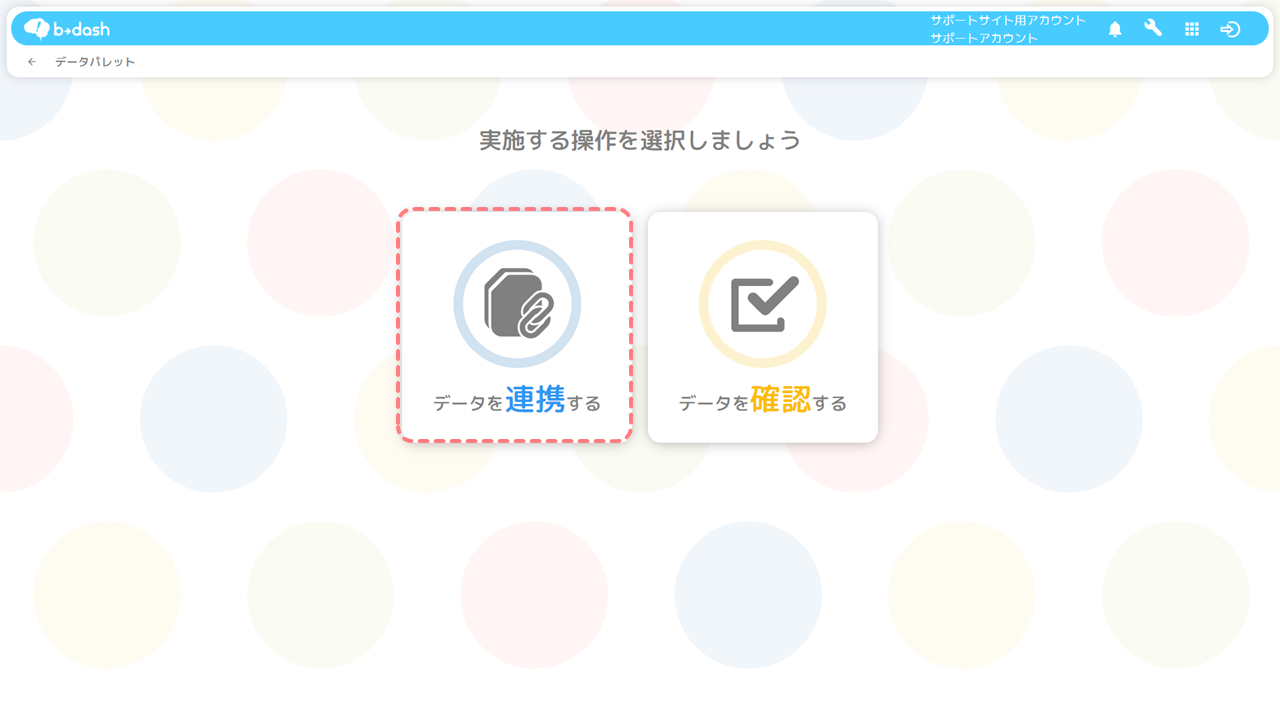



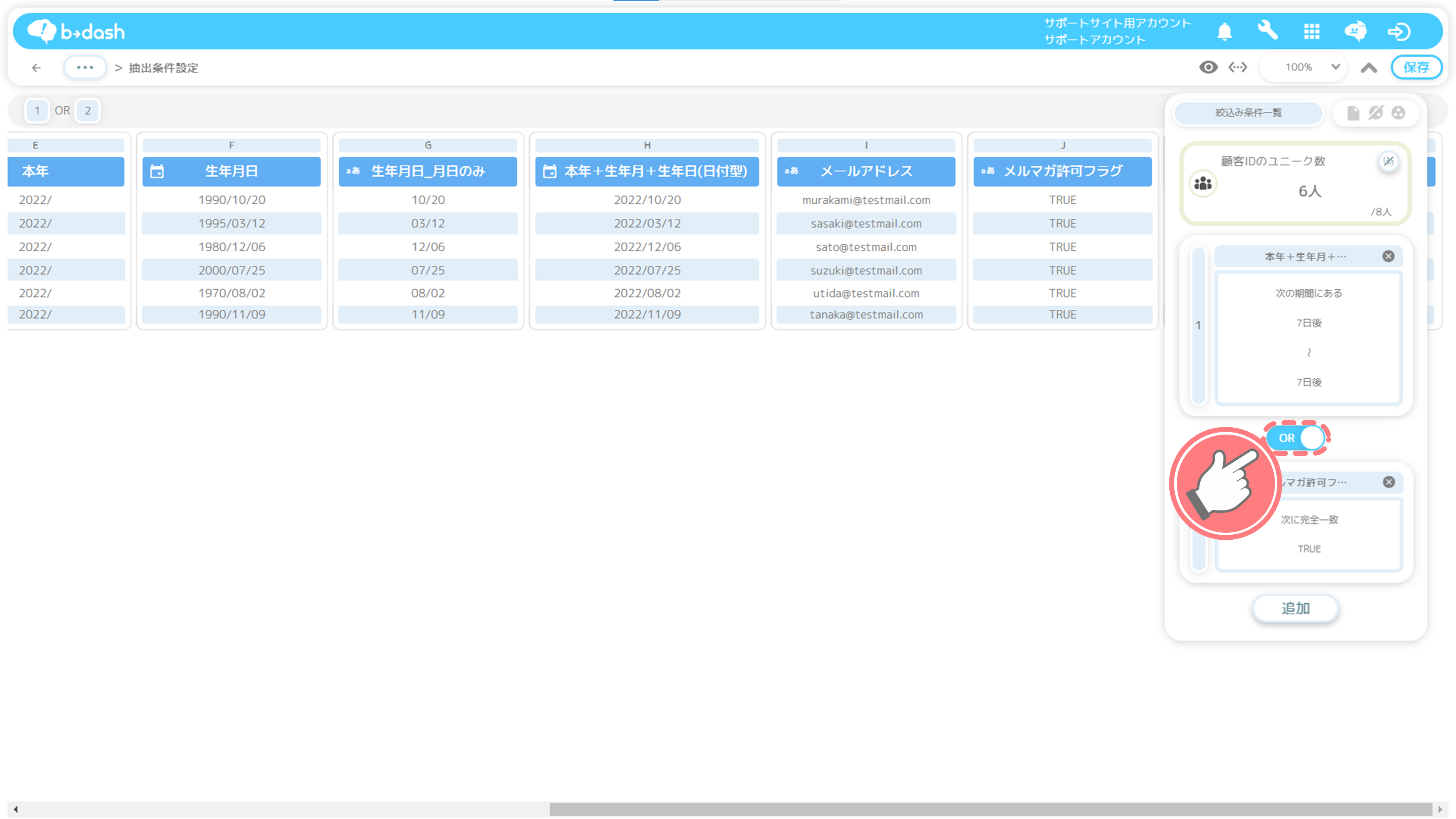
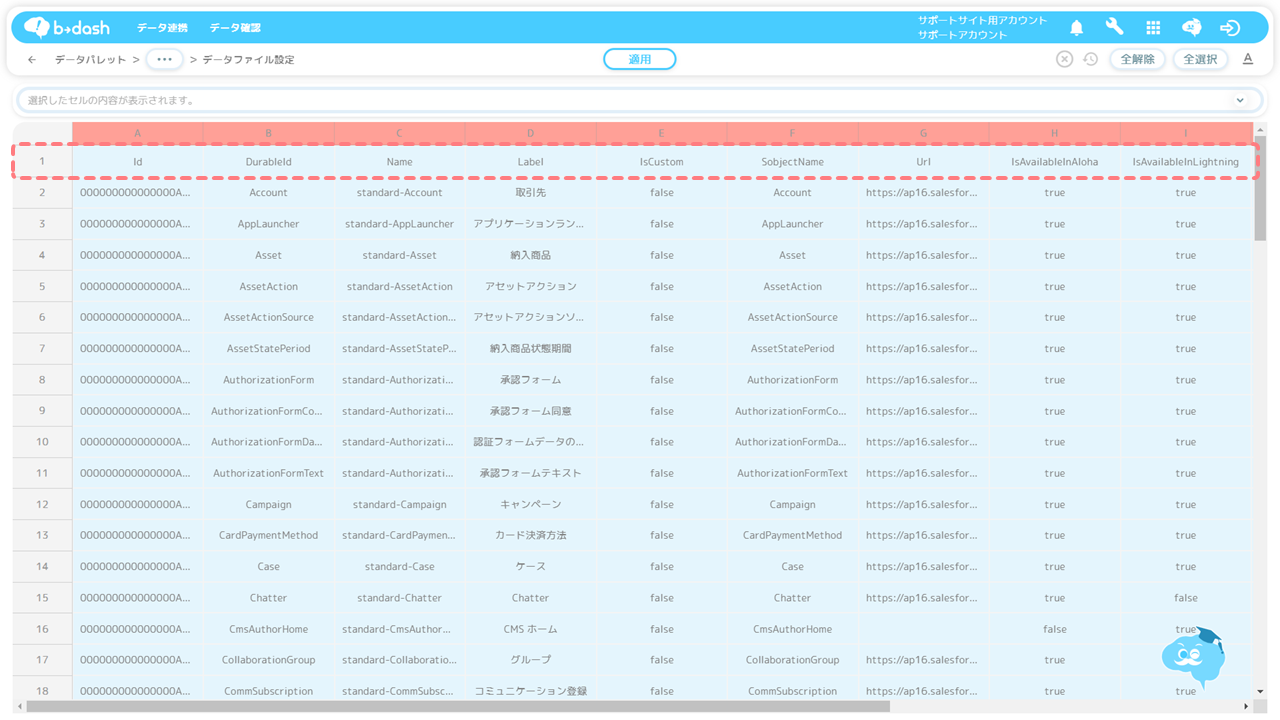

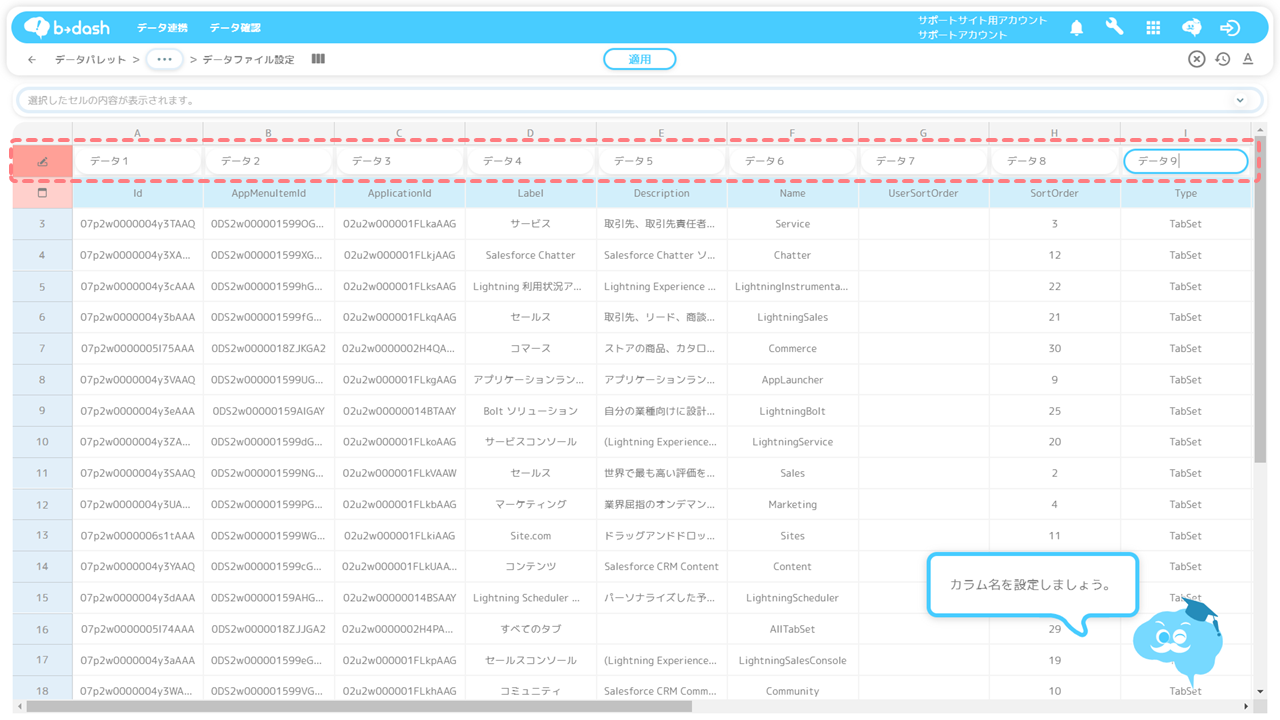





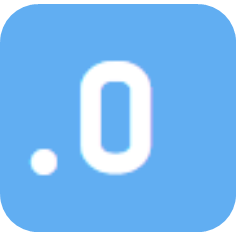

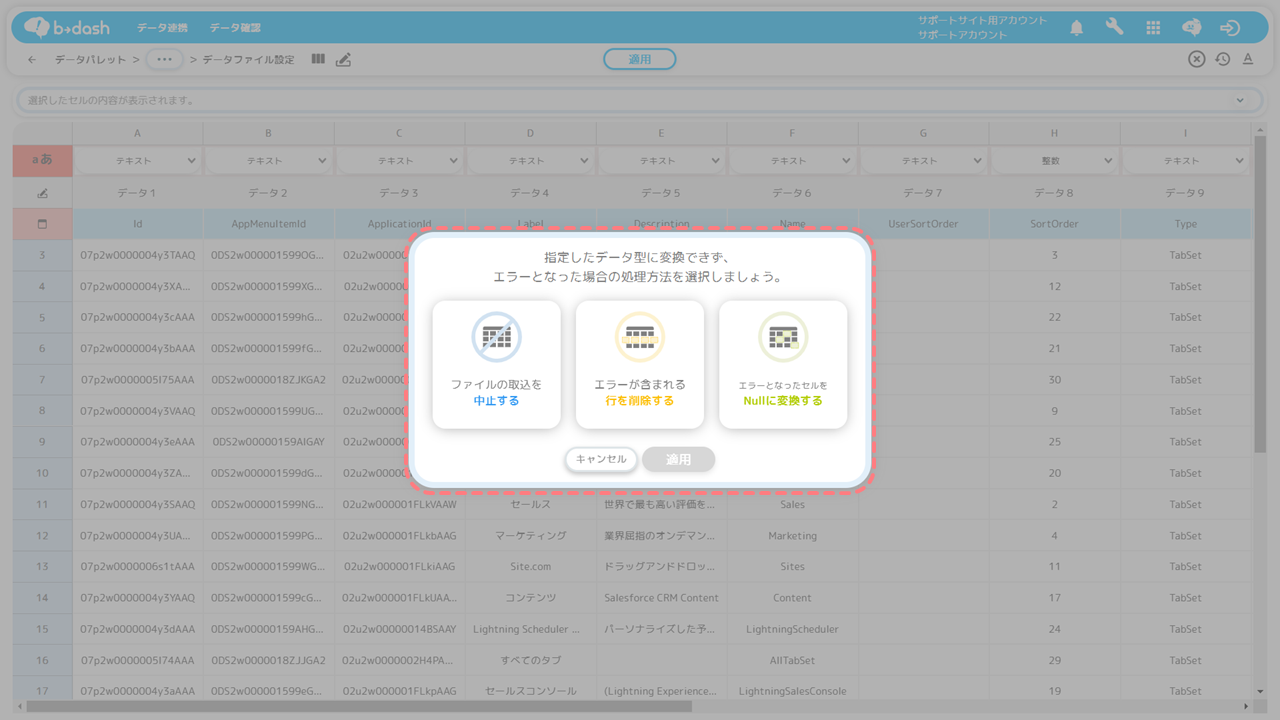
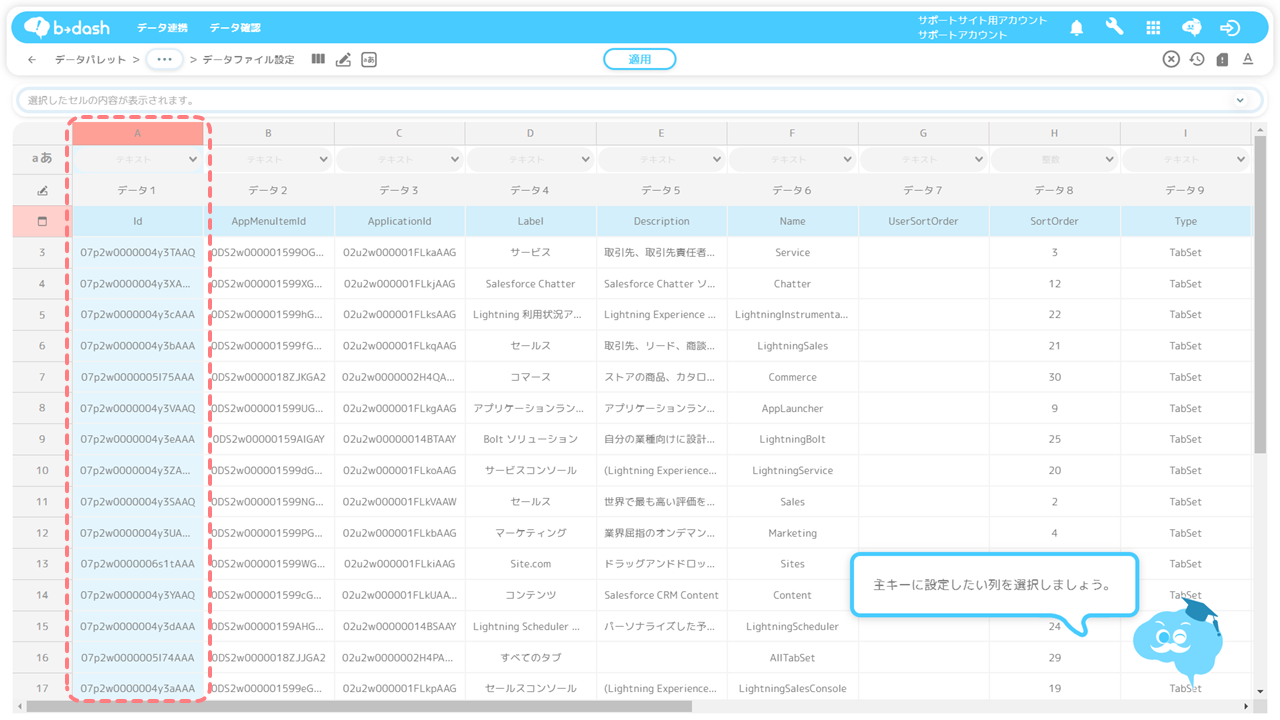
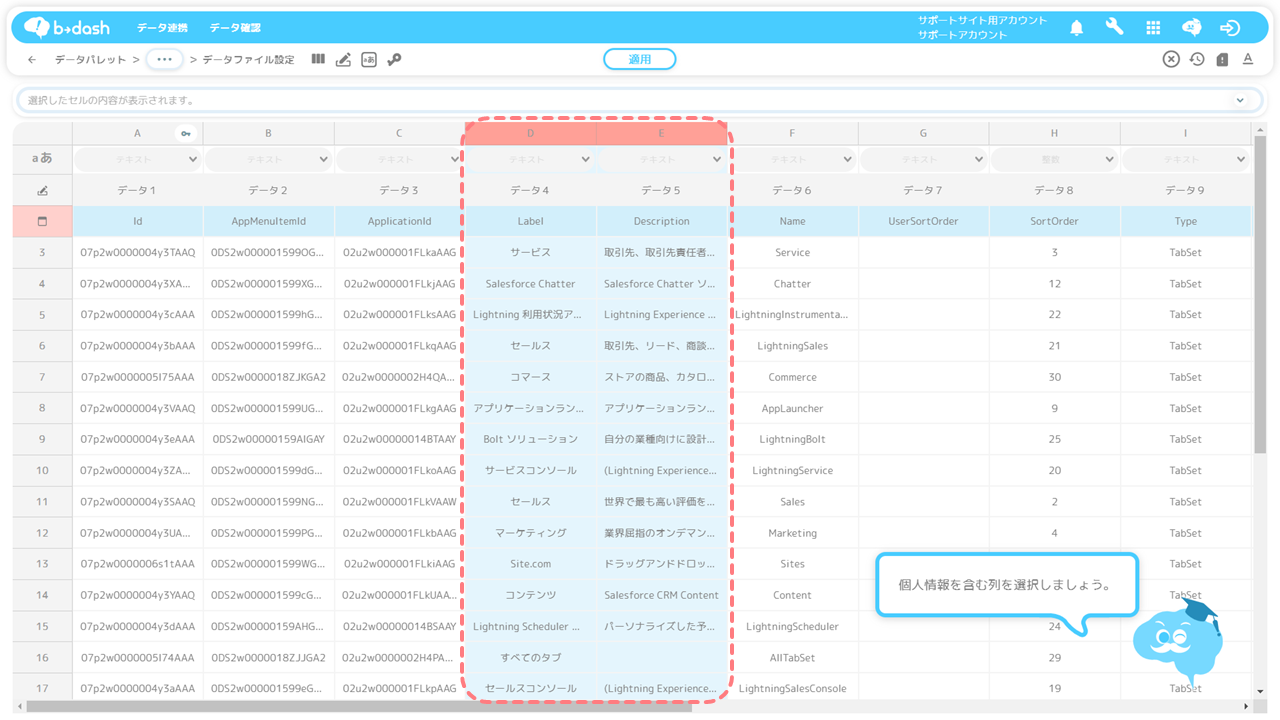
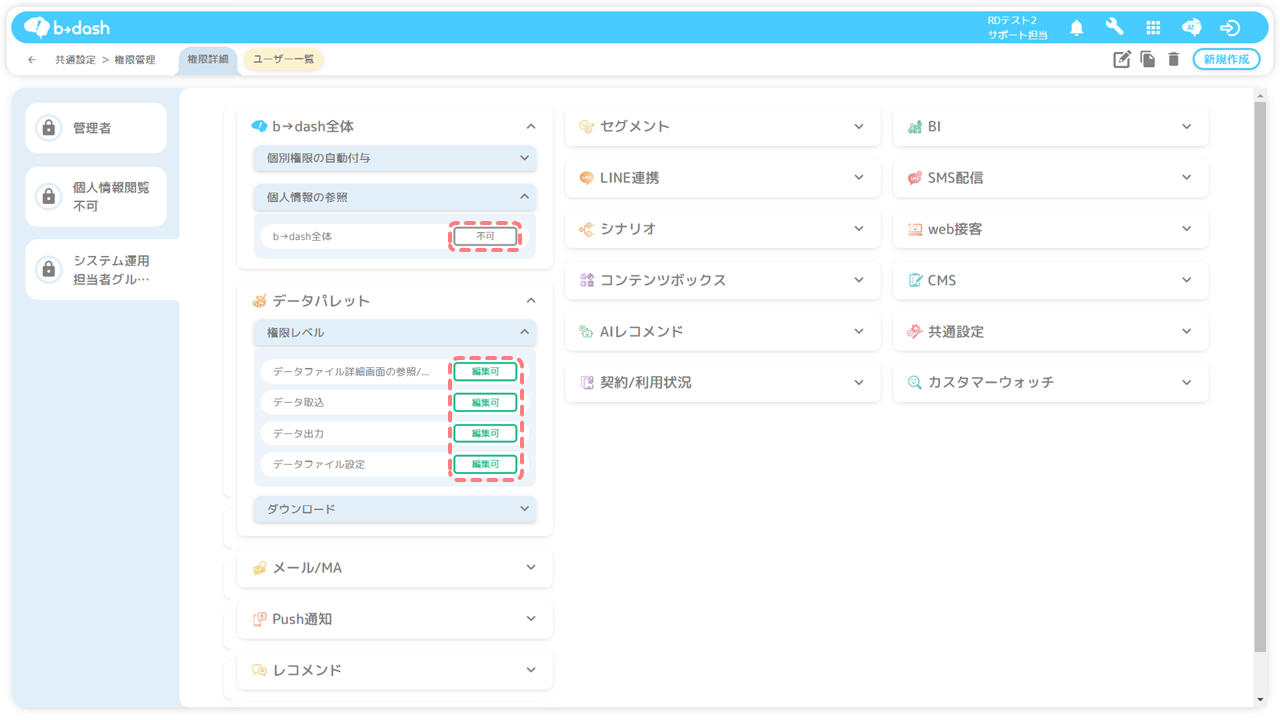
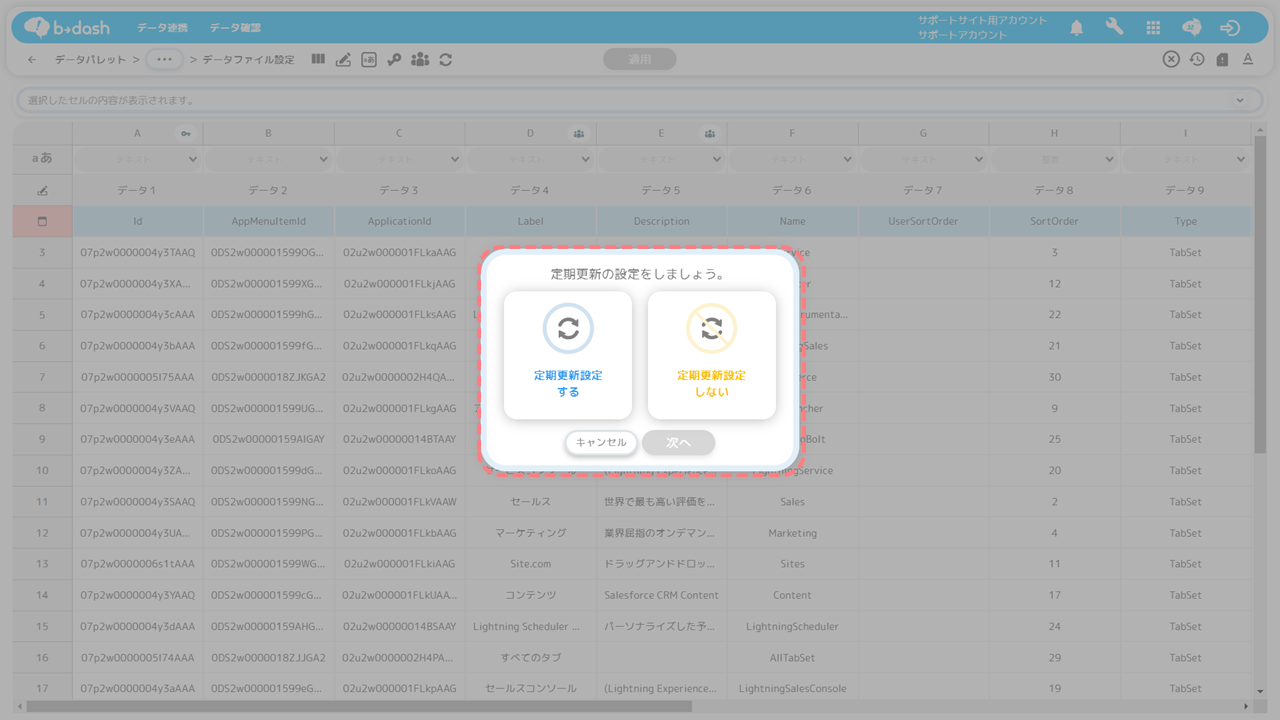
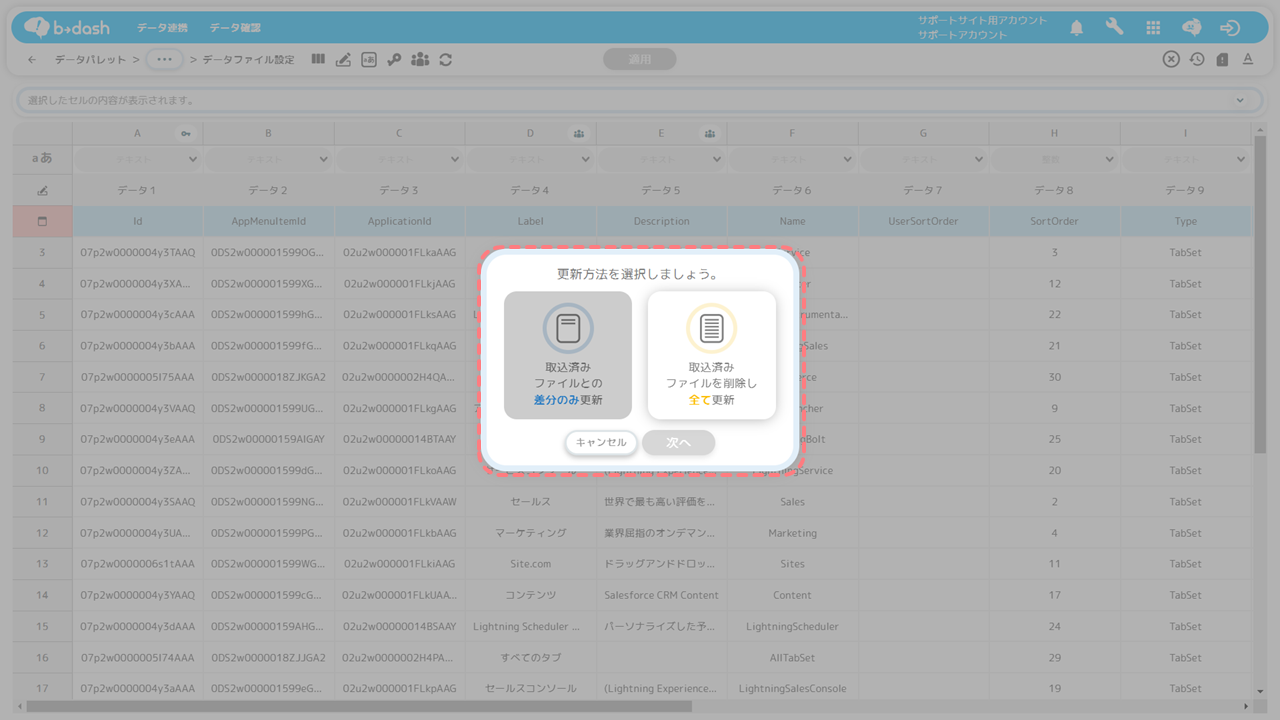
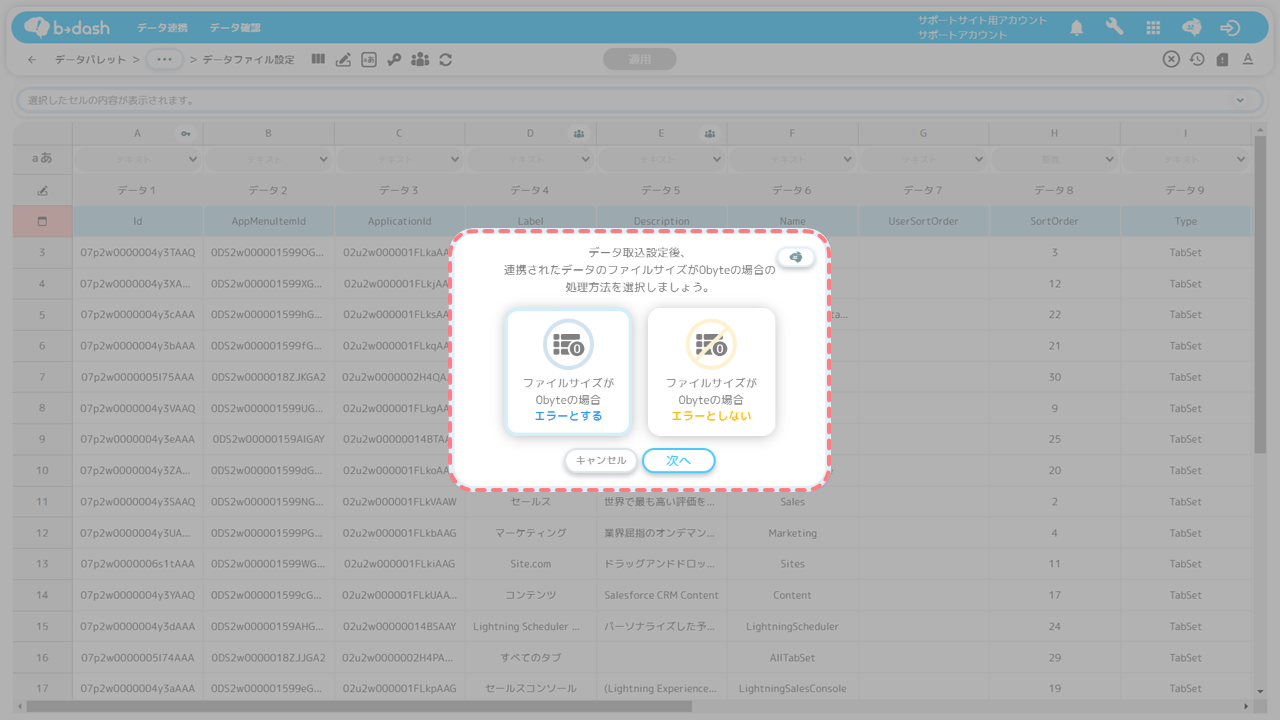
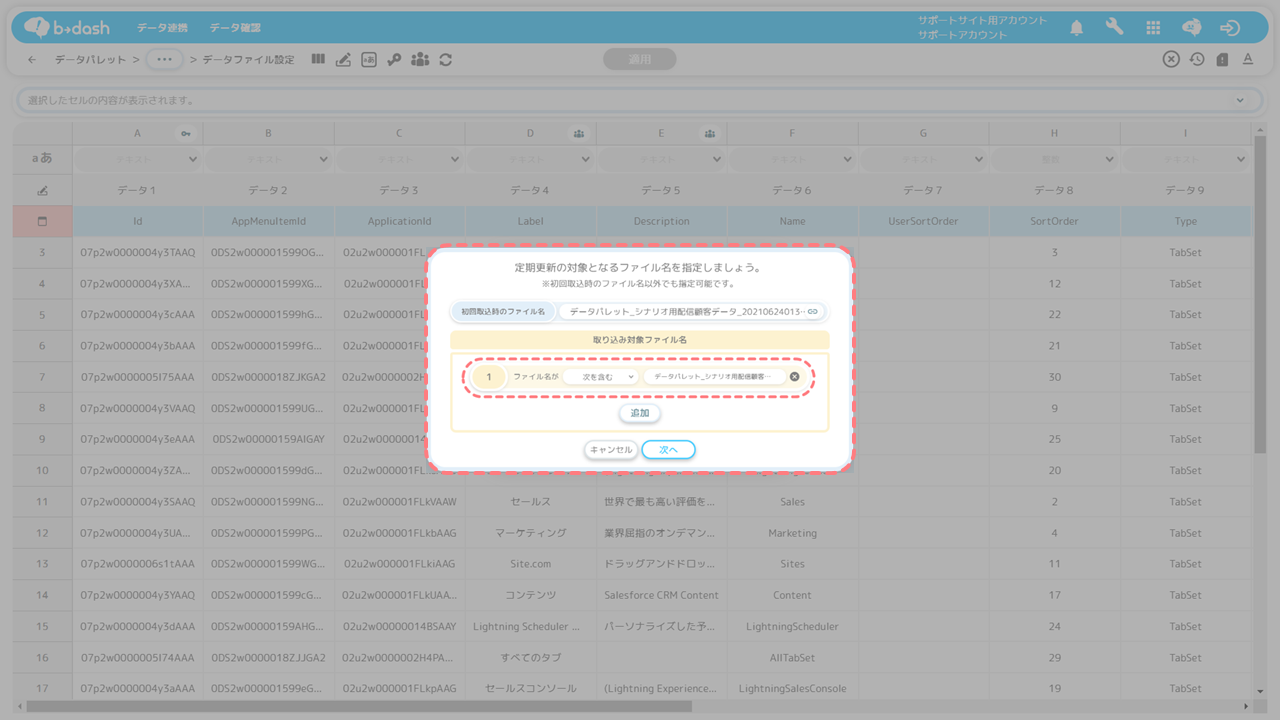
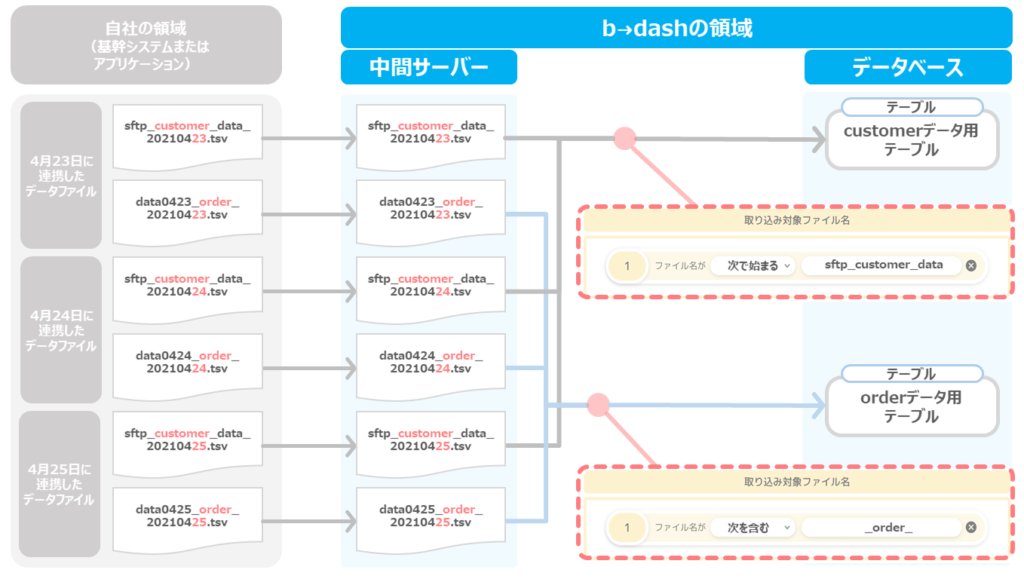
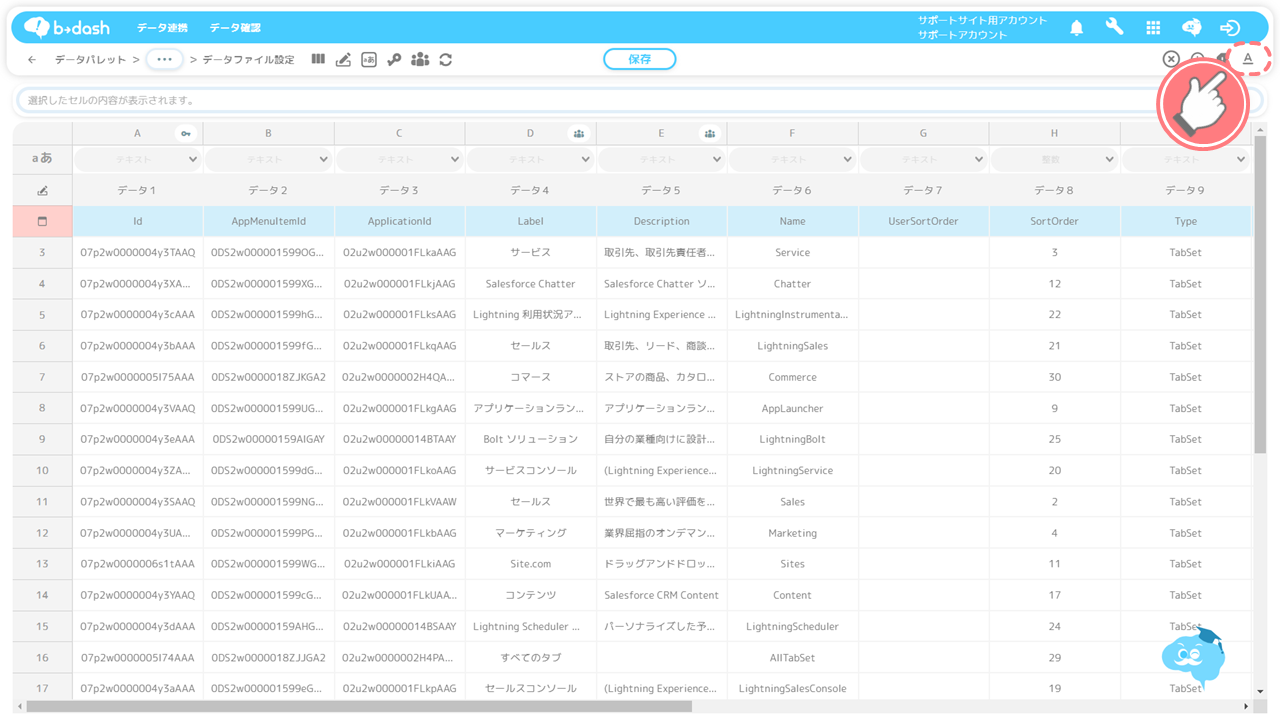
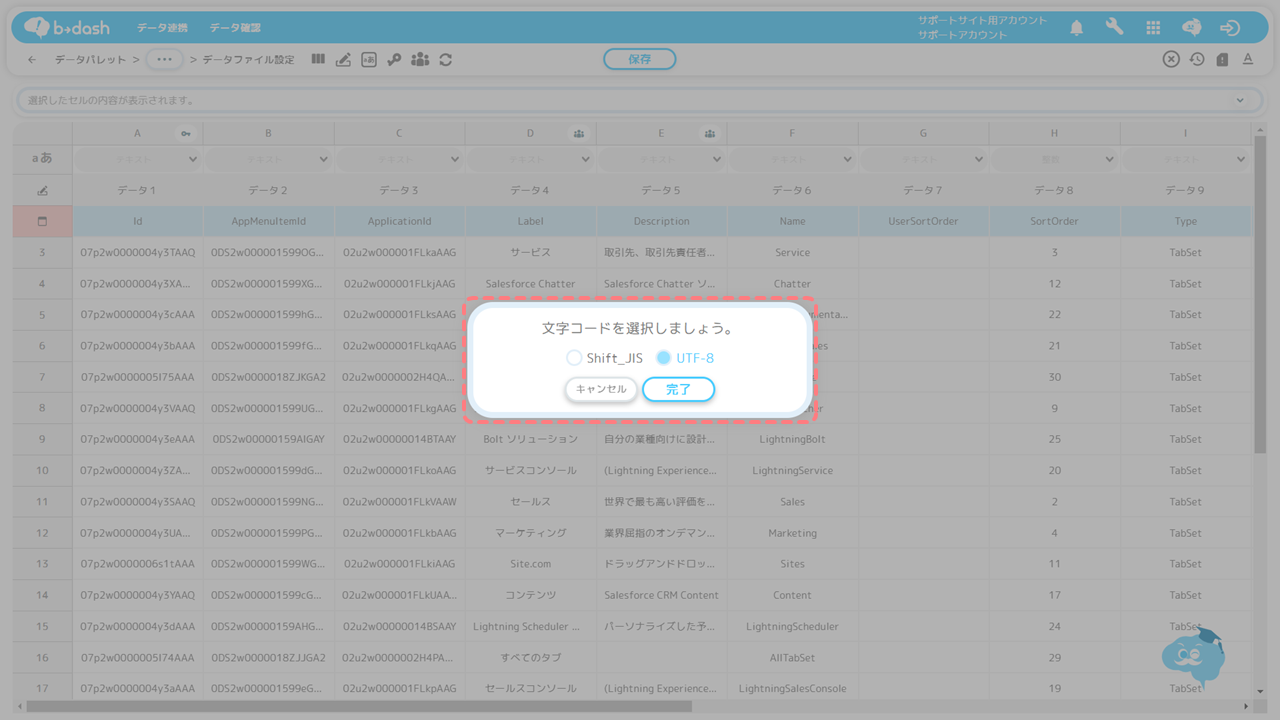
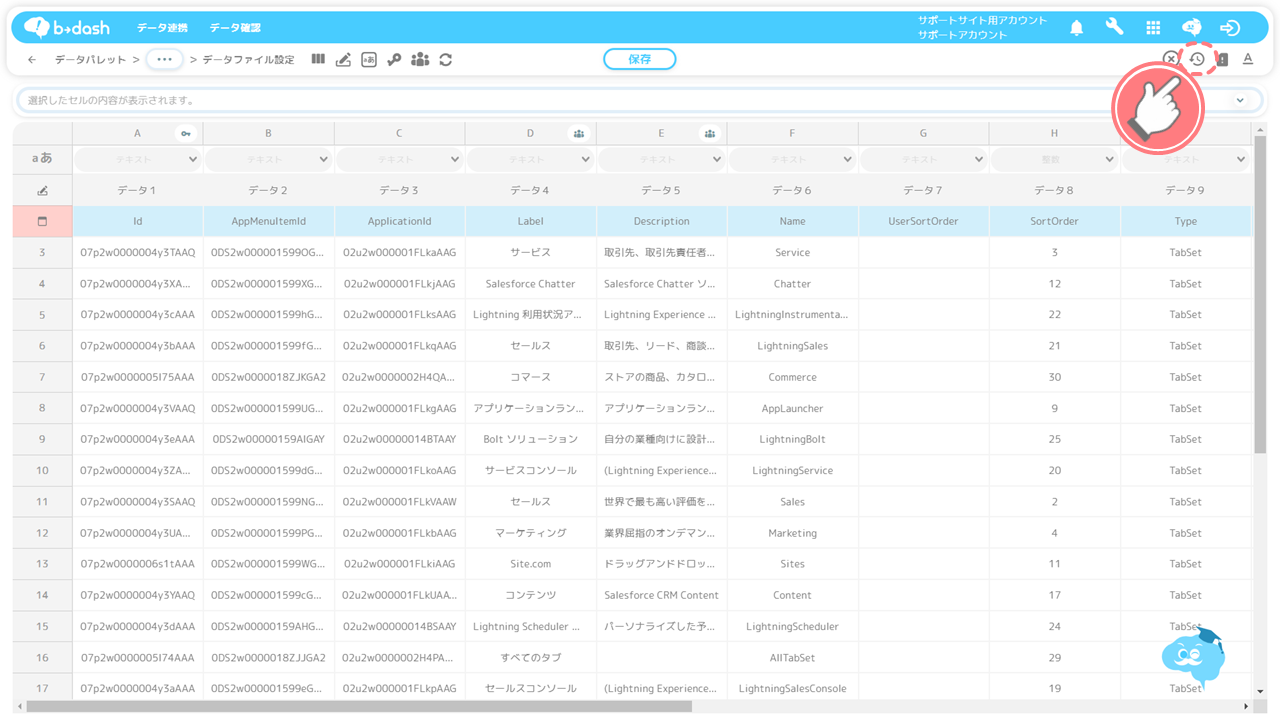
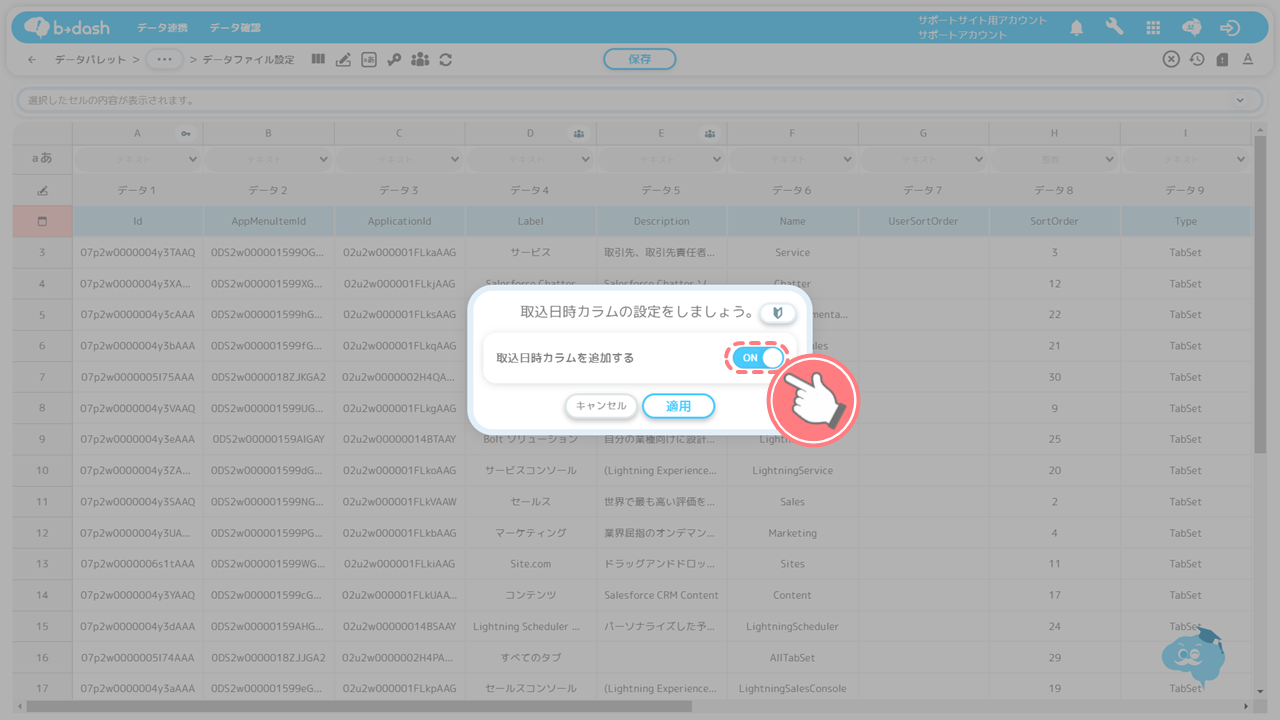
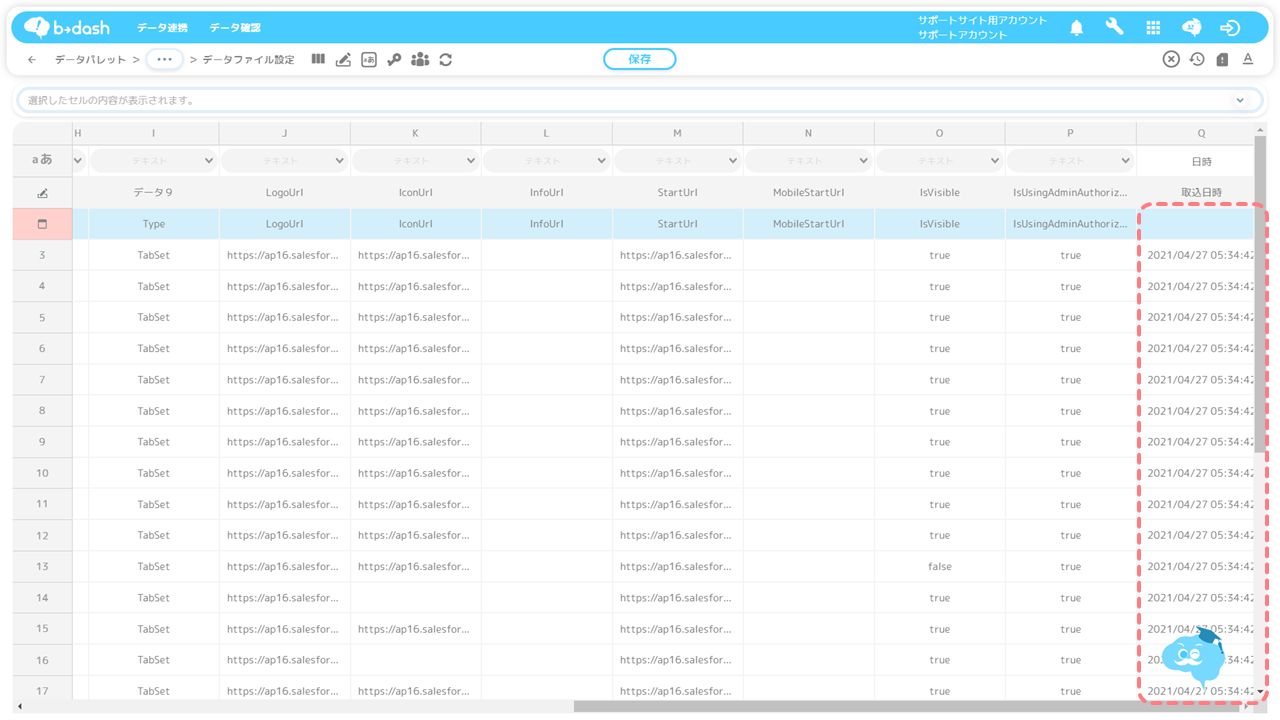

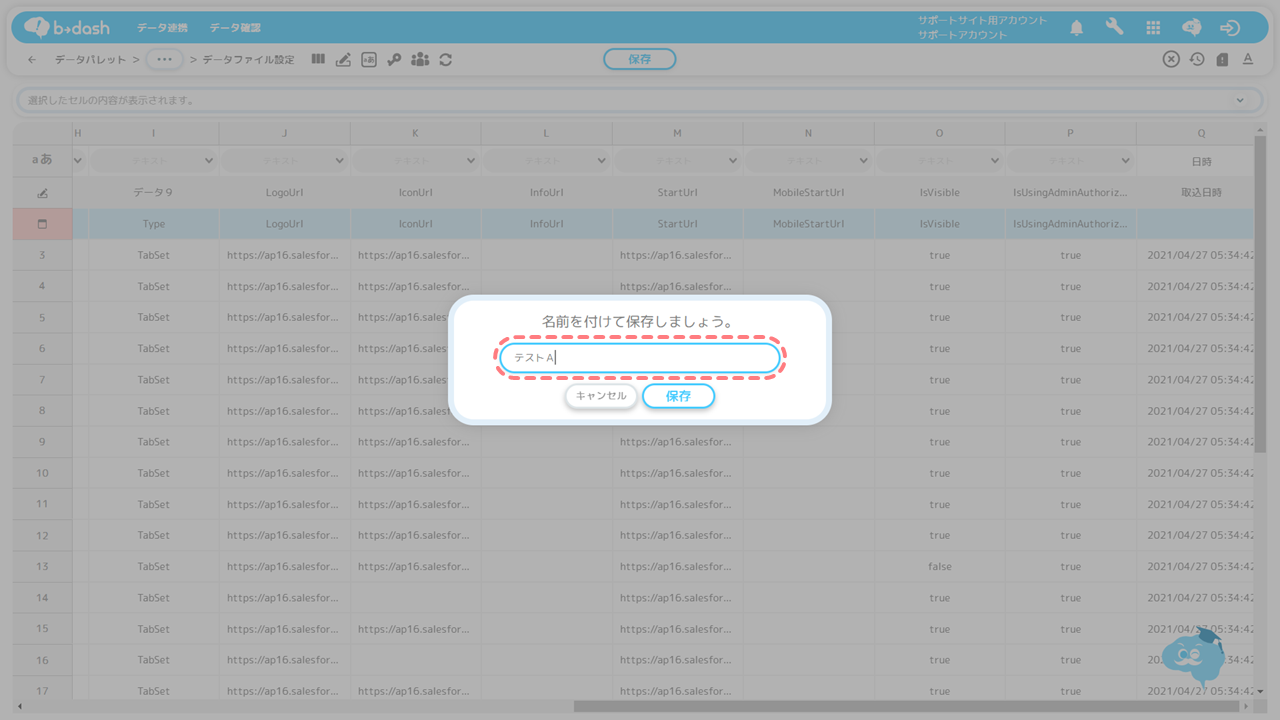
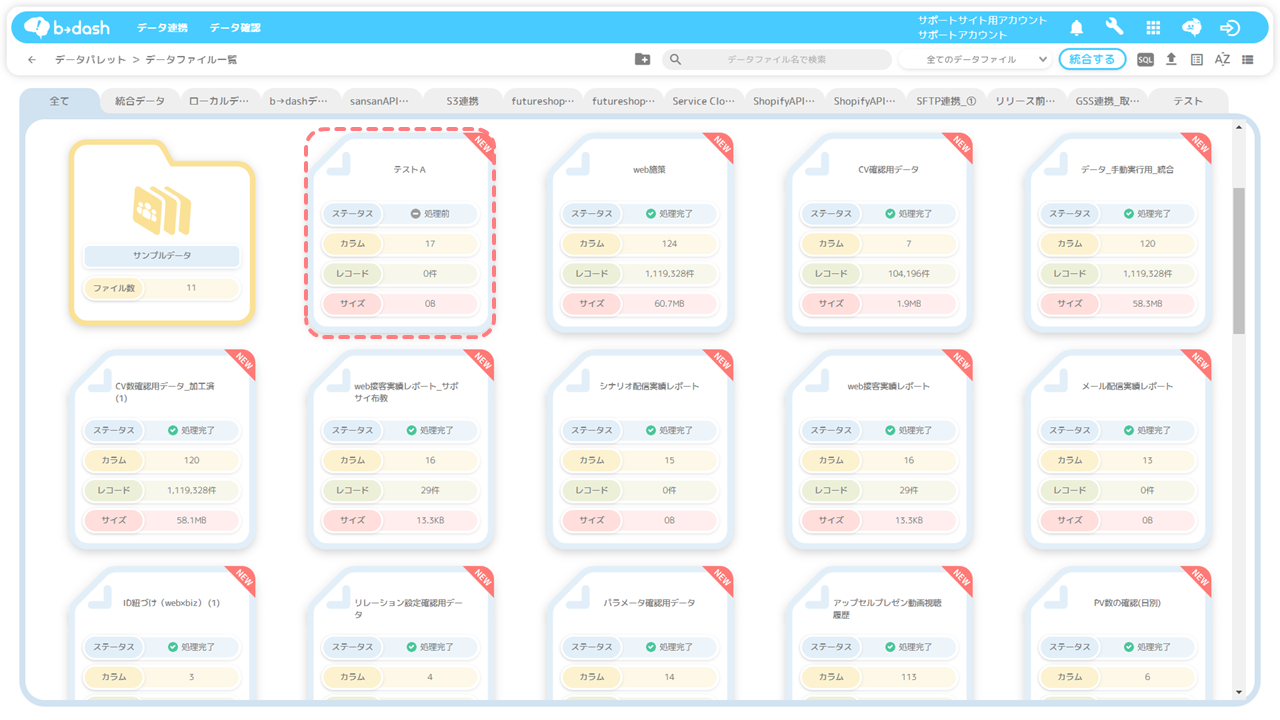
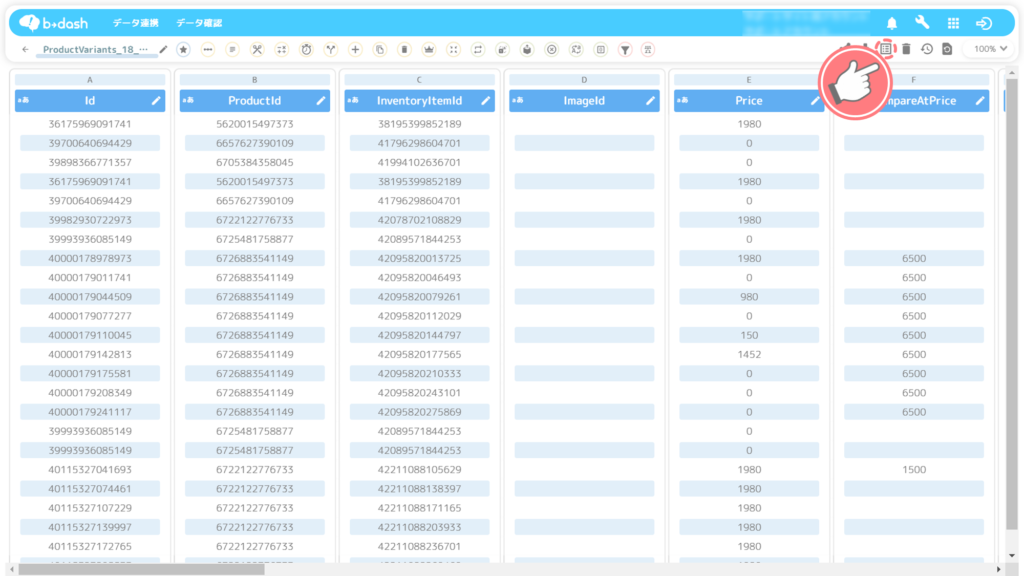
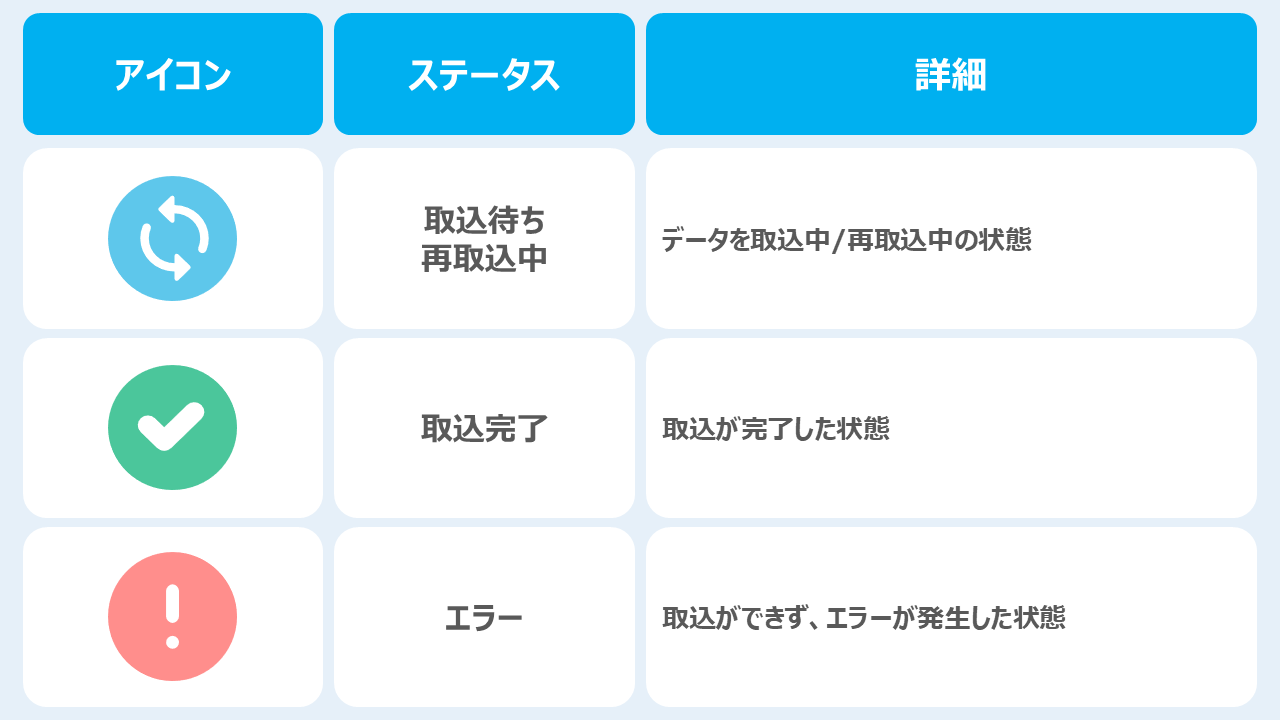
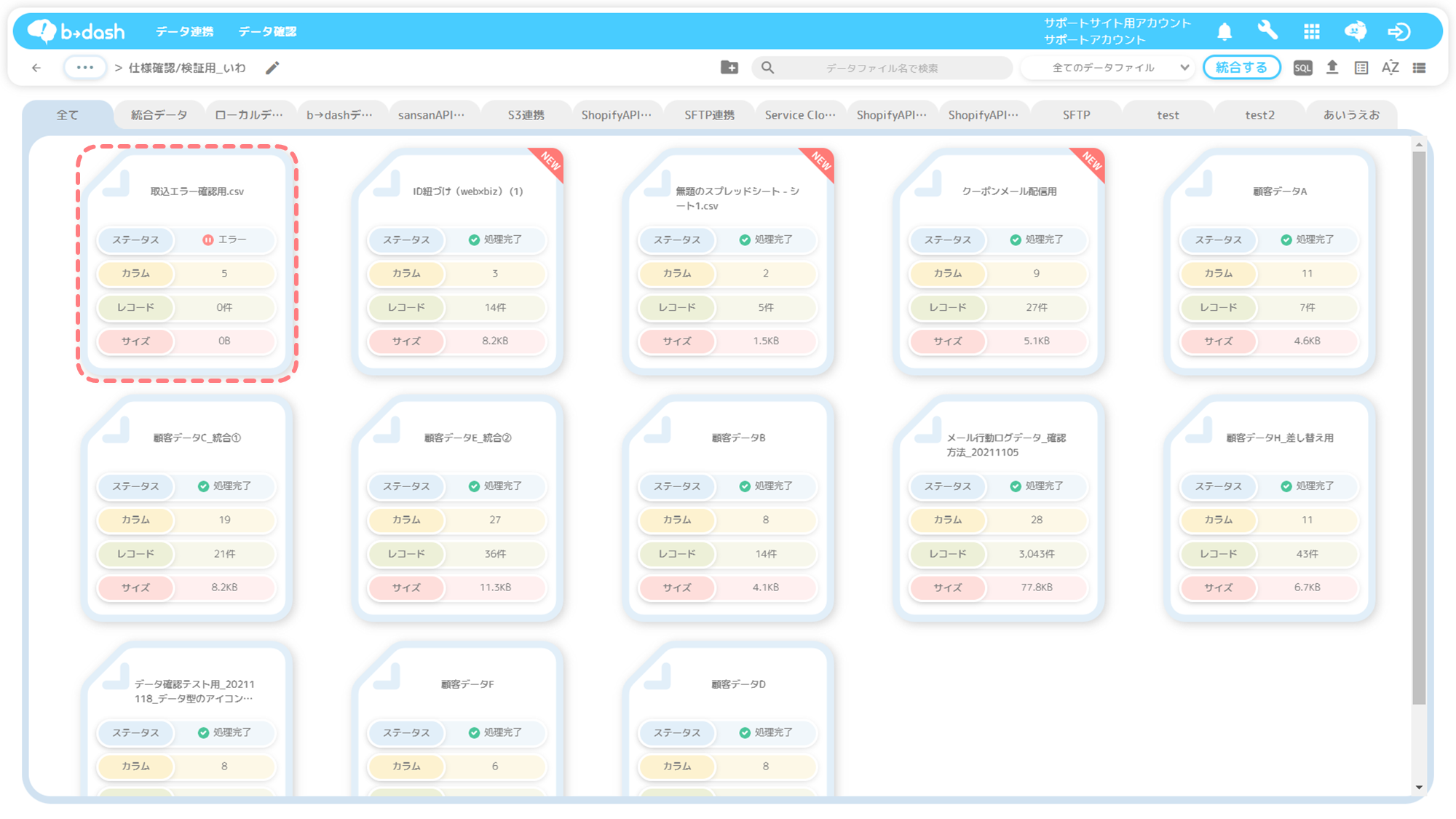



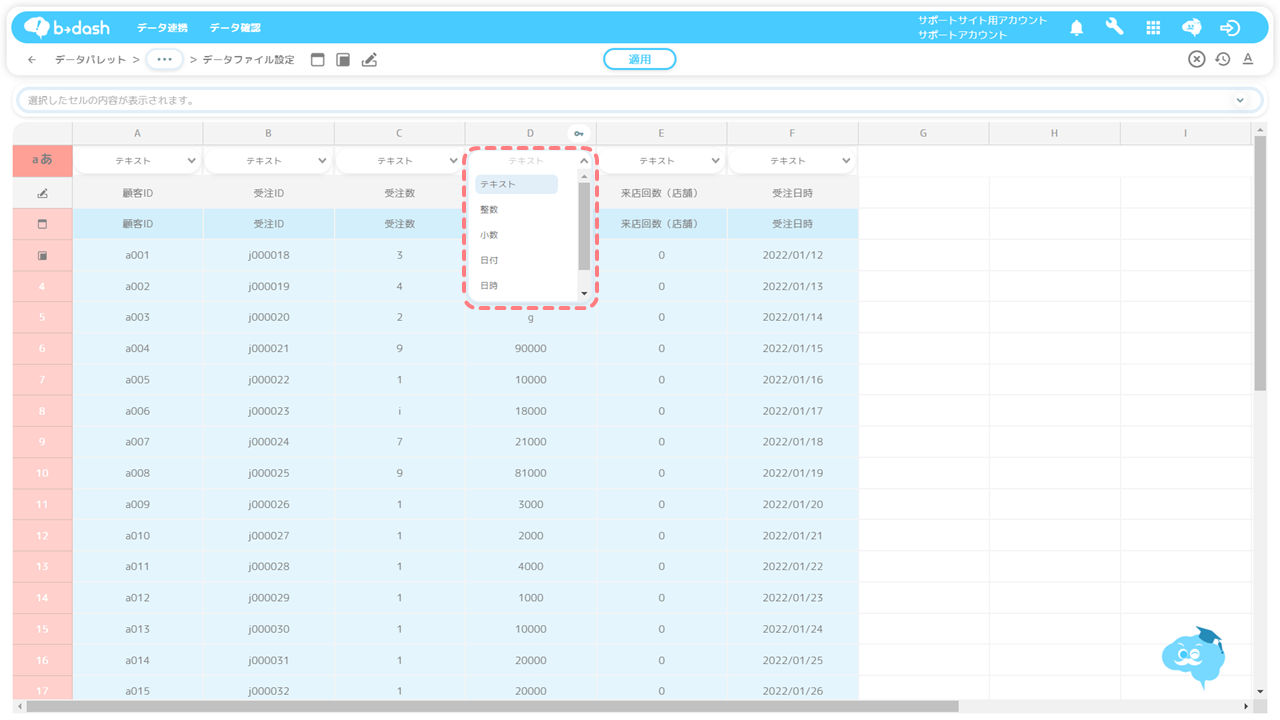

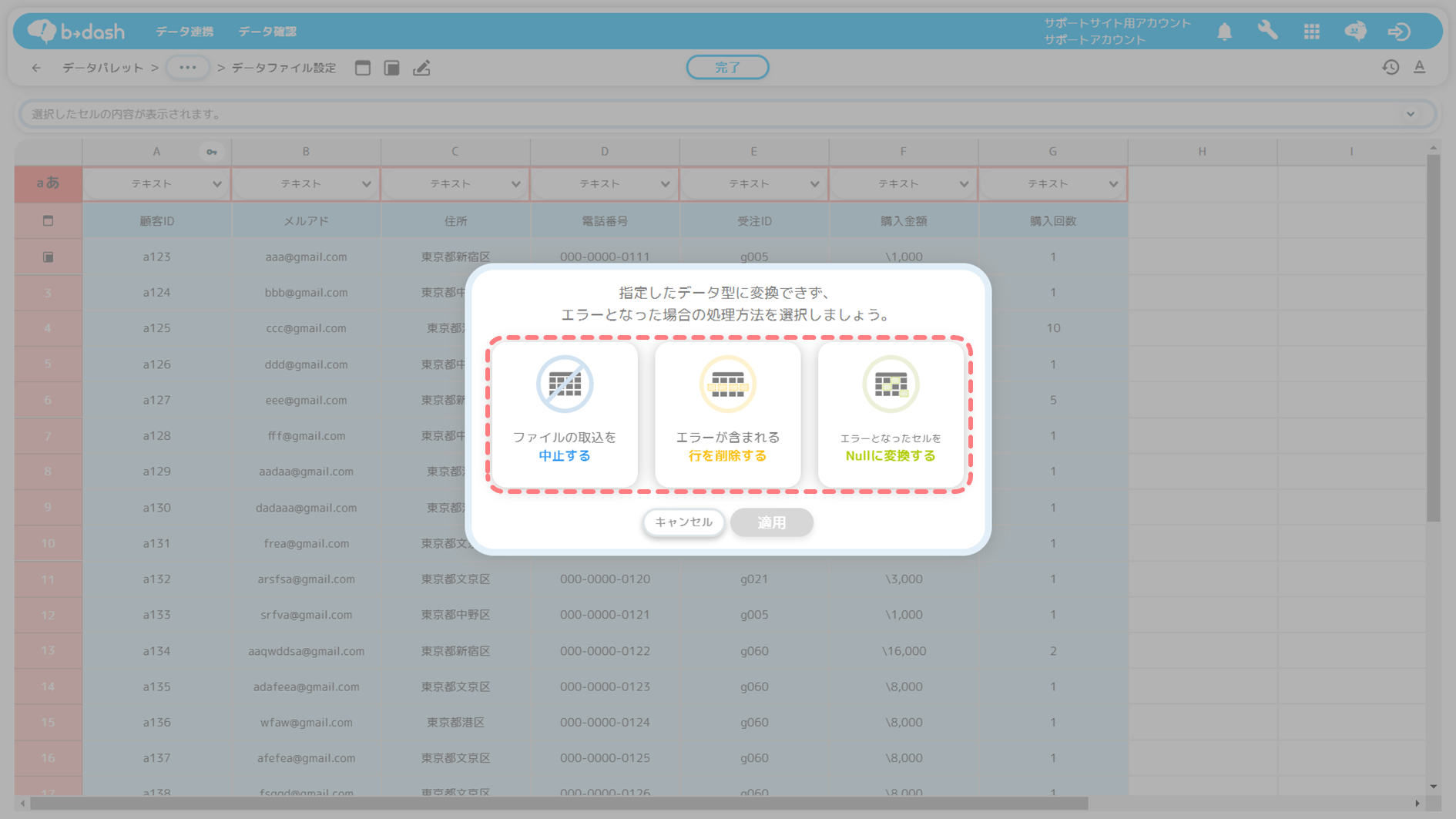

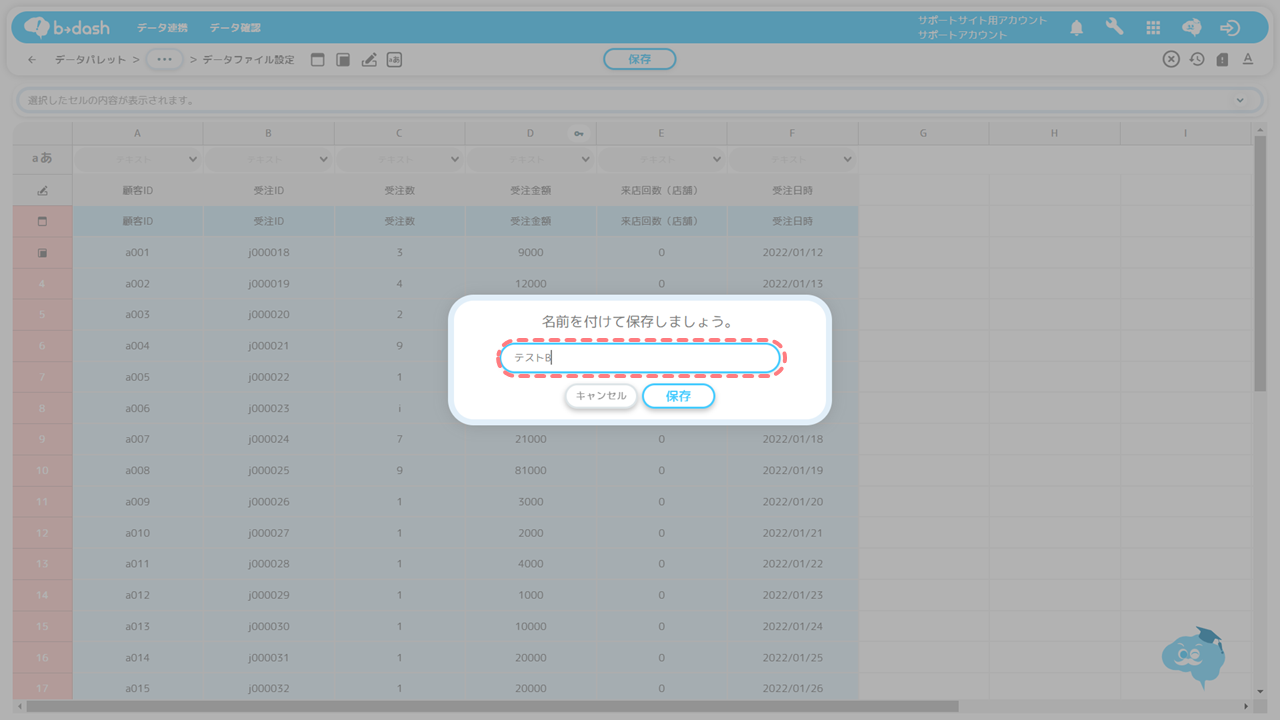
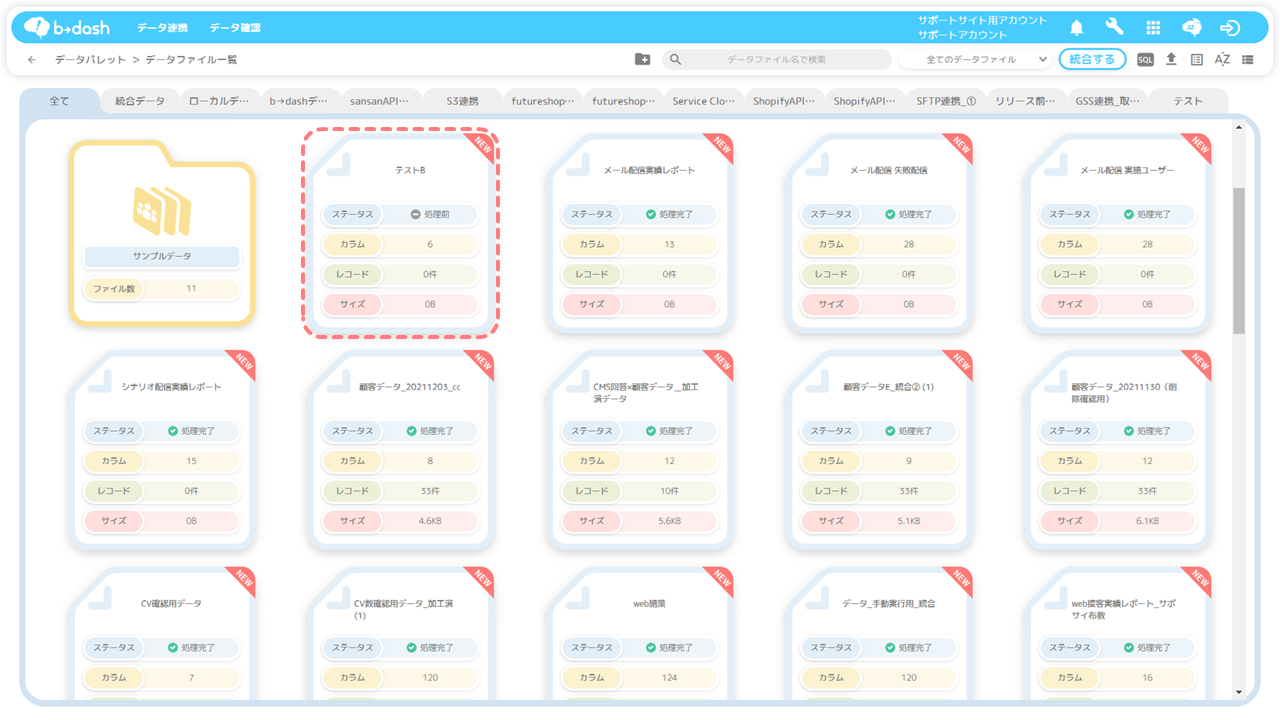
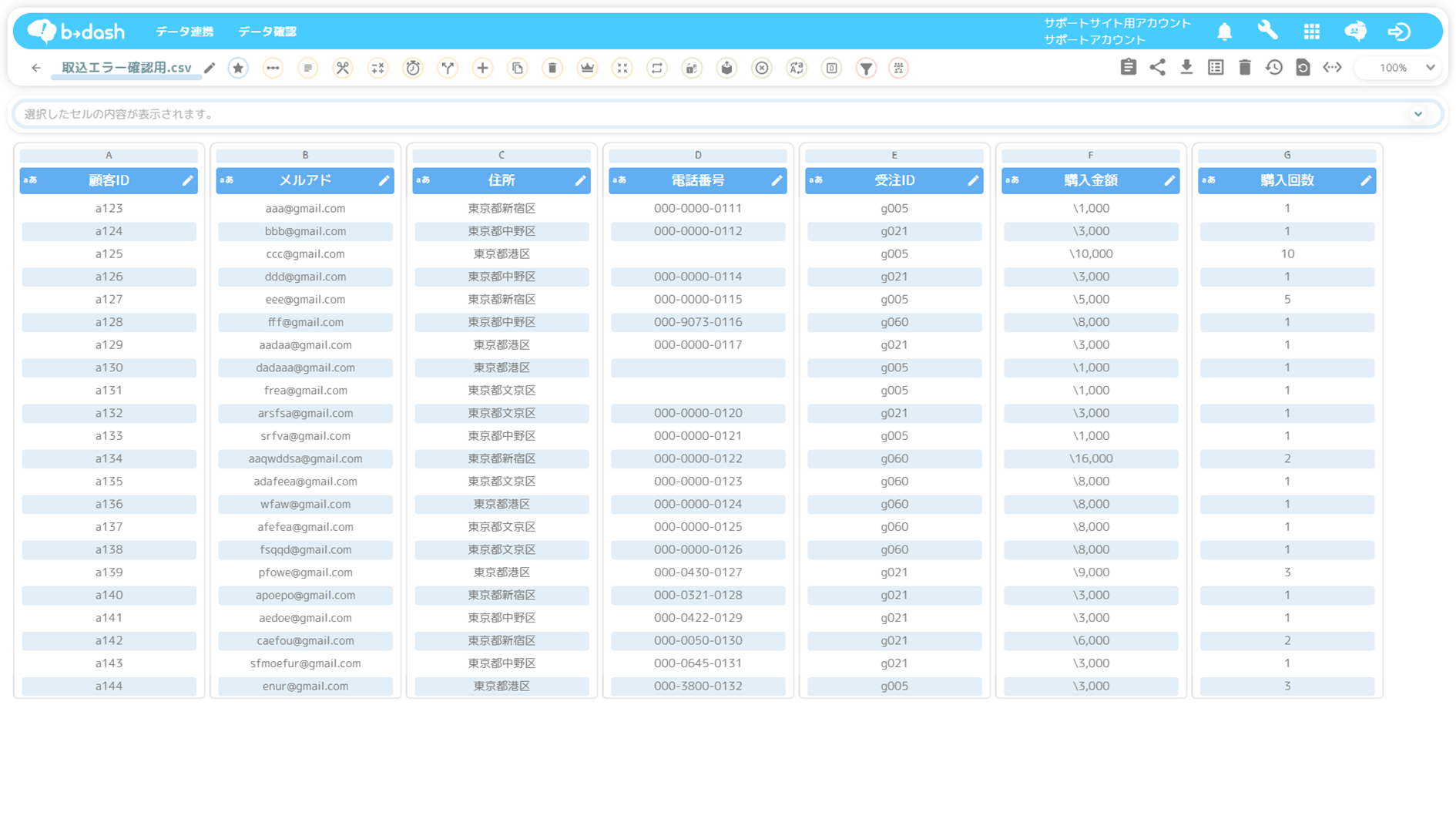
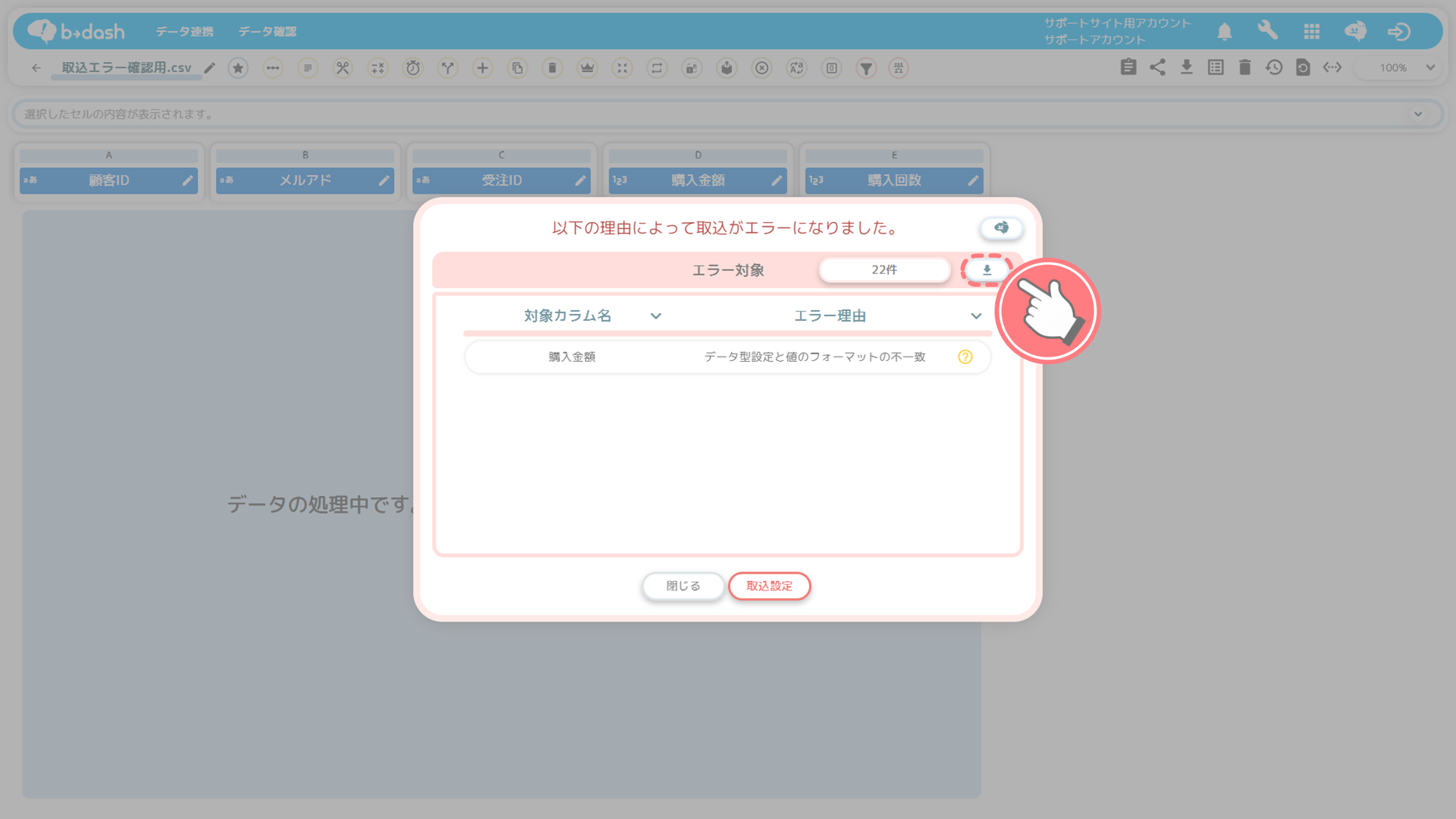
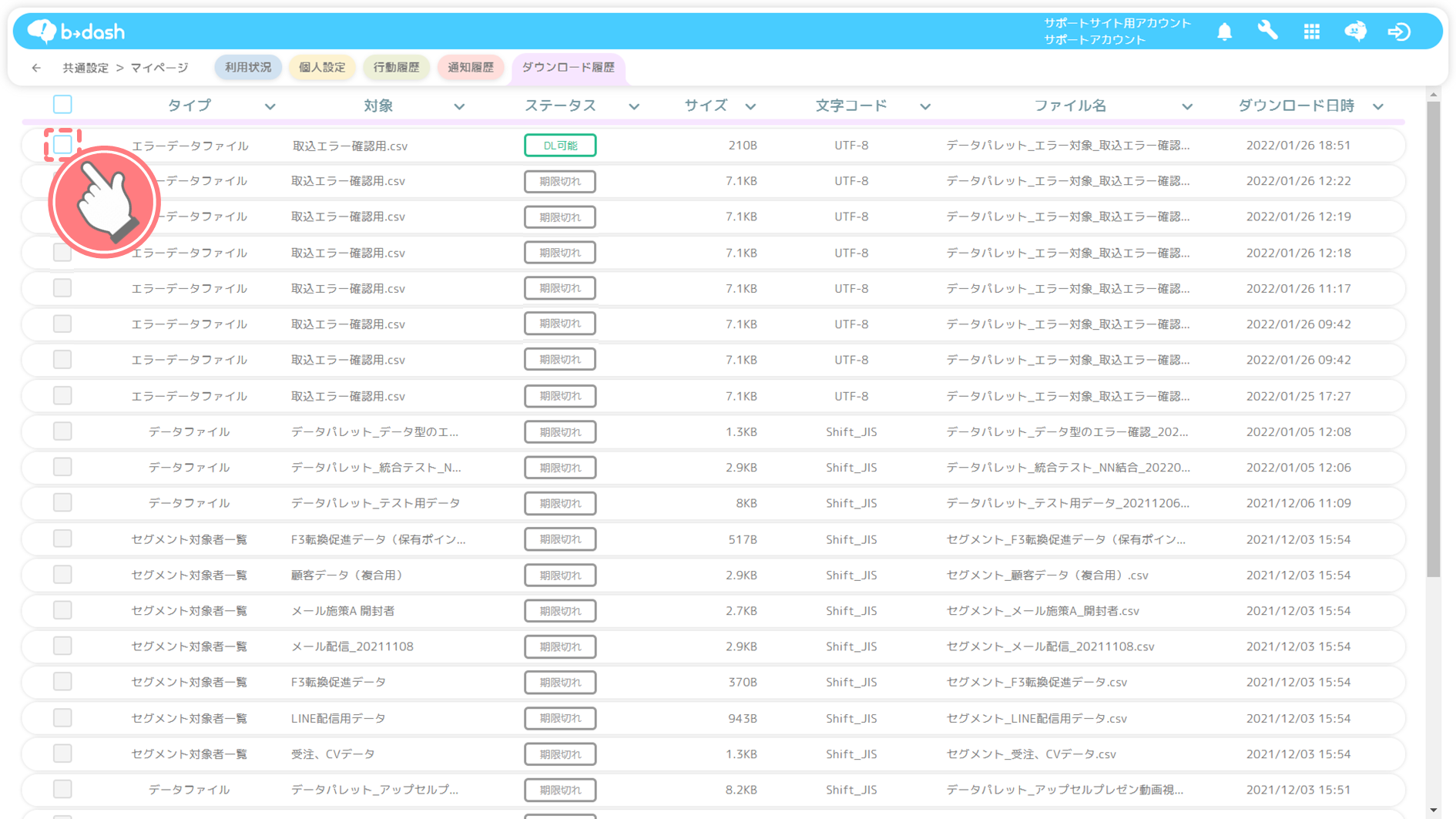
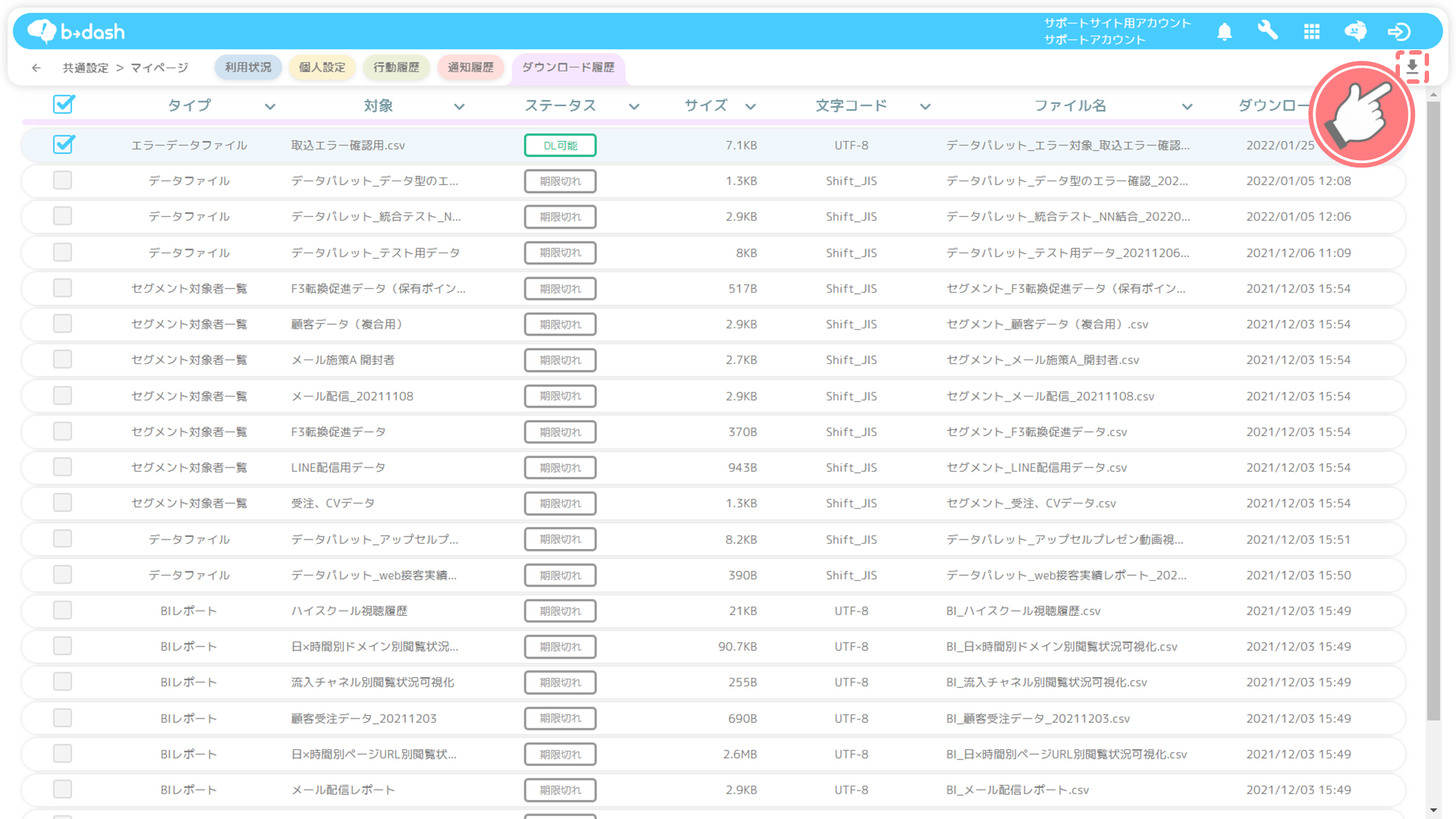
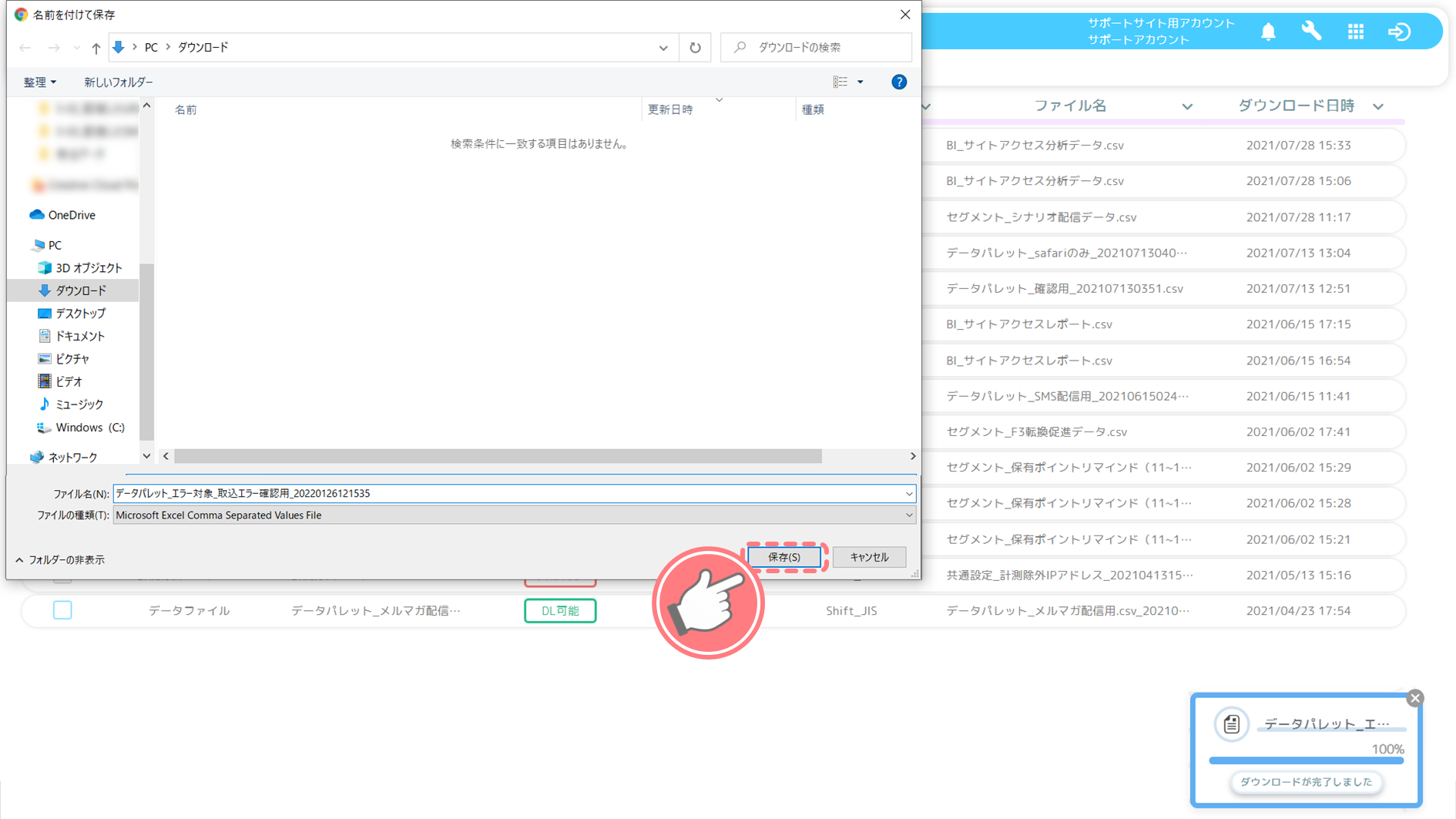
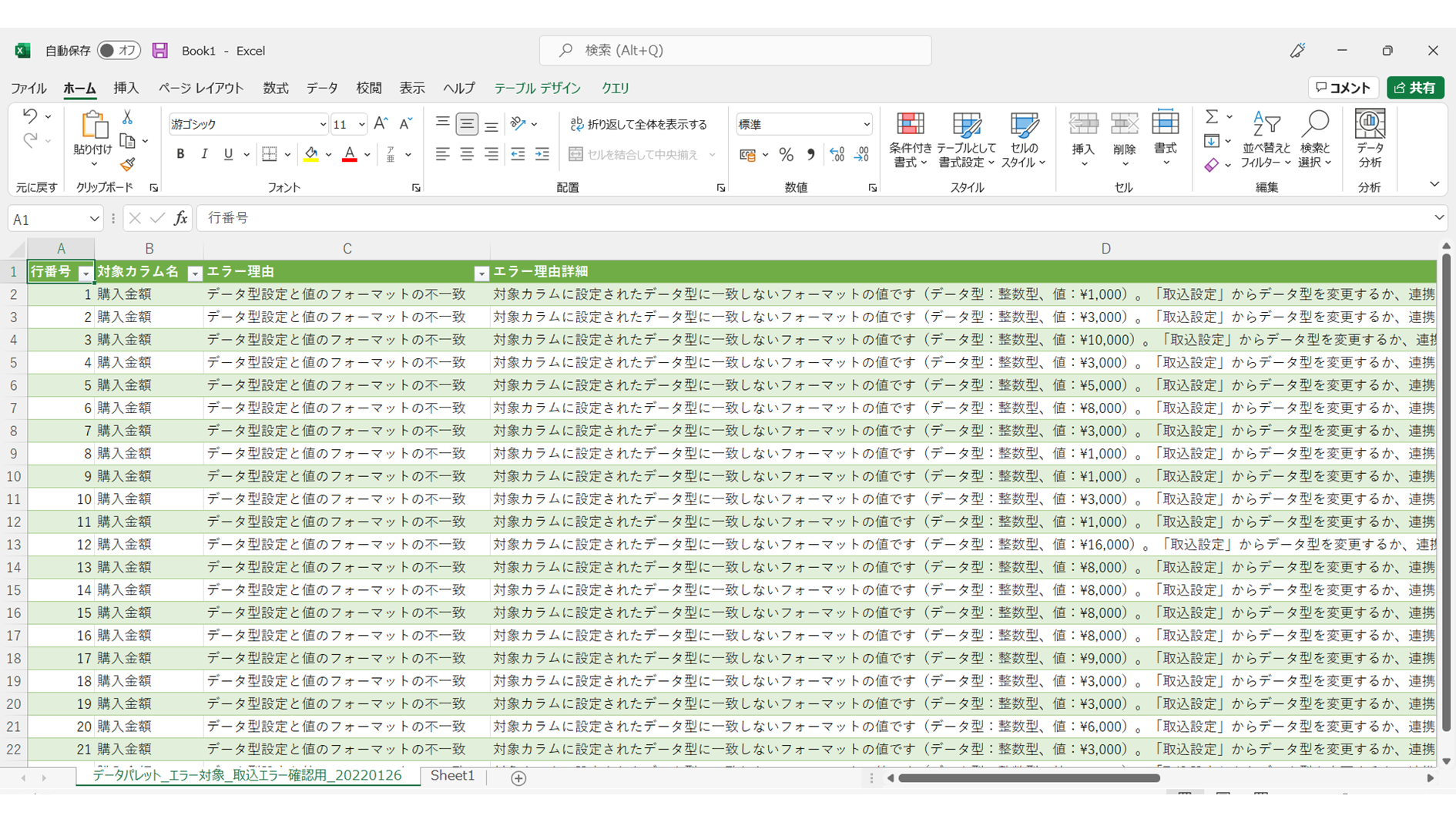
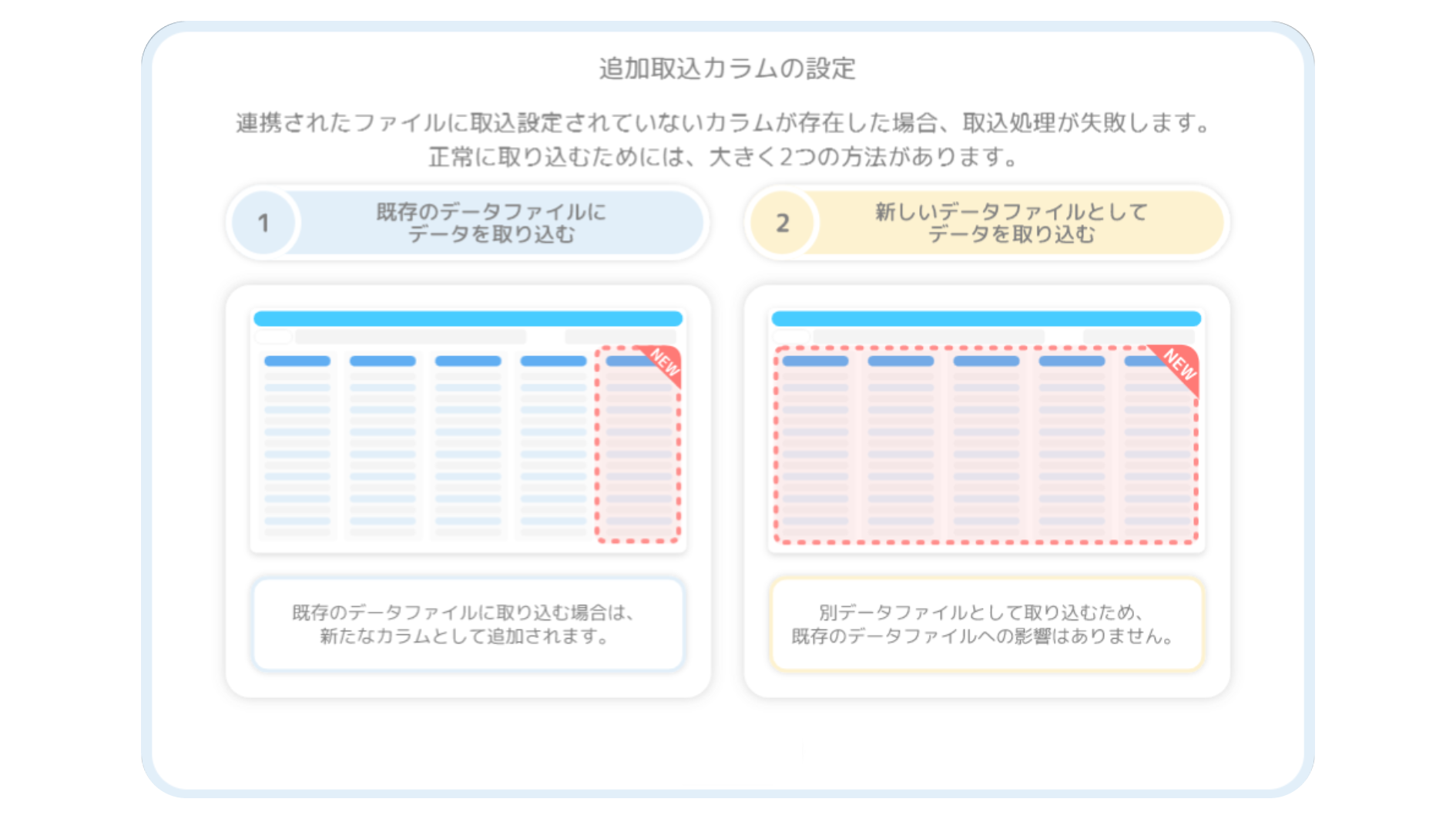
.png)